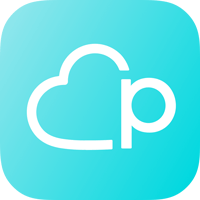本ページにはプロモーションが含まれています。

 よーた
よーた
 マナ
マナ
ペアーズに興味をもったものの、始め方ややり方がわからなくて迷うことは多いでしょう。
結論を書くとペアーズは3つの方法で登録でき、どれもすぐに終わるものです。
ここでは、下の写真のような顔認証による本人確認のやり方まで、ペアーズの始め方をすべてわかりやすく説明します。

最初の会員登録については、下の記事でさらに詳しくまとめているので、先にこちらから読んでいただくのもおすすめです。↓
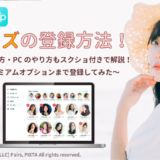 ペアーズ5つの登録方法!有料会員のなり方・PCのやり方もスクショ付きで解説!
ペアーズ5つの登録方法!有料会員のなり方・PCのやり方もスクショ付きで解説!
![]() 筆者
筆者
- ペアーズの始め方は3つ
- Facebook・メアド・電話番号で登録できる
- その後は簡単なプロフを登録(省略可)
- 本人確認は身分証と顔認証で行う
- 無料会員登録は早ければ1分で終わるので、気軽に試してみよう

好きなところから読む
ペアーズの始め方(会員登録のやり方)
.jpg)
ここではペアーズの3つの始め方を、スクリーンショット(スクショ)とともに詳しく説明していきます。
①Facebook
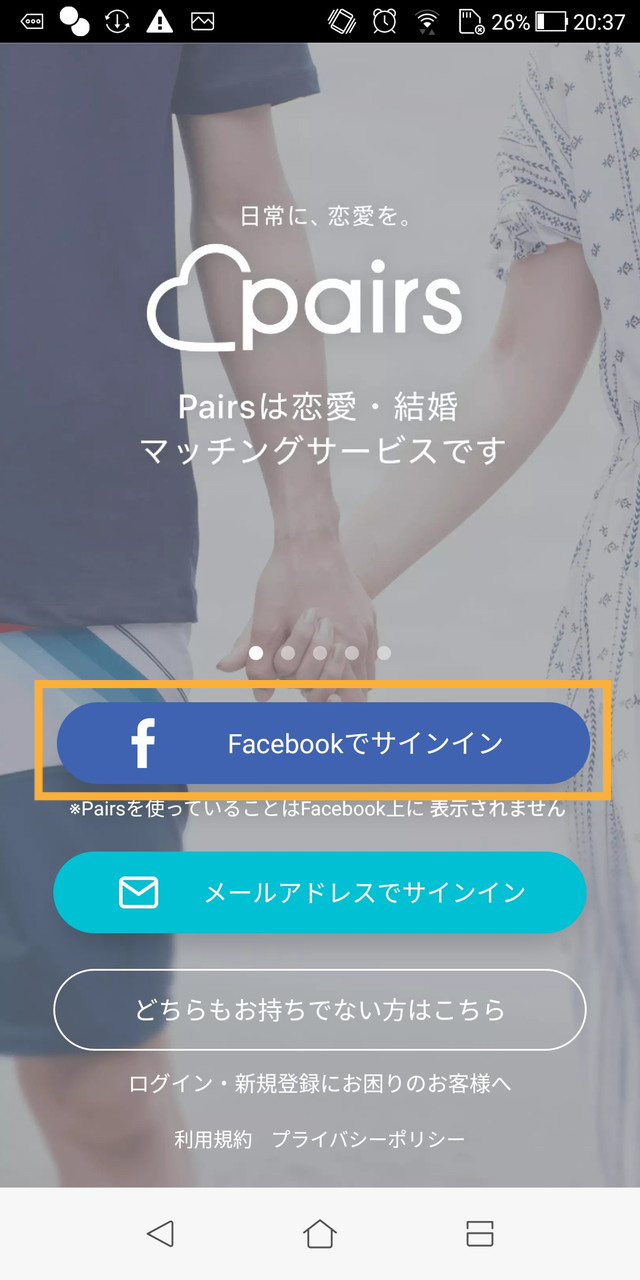
まず「Facebookでサインイン」を選びます。
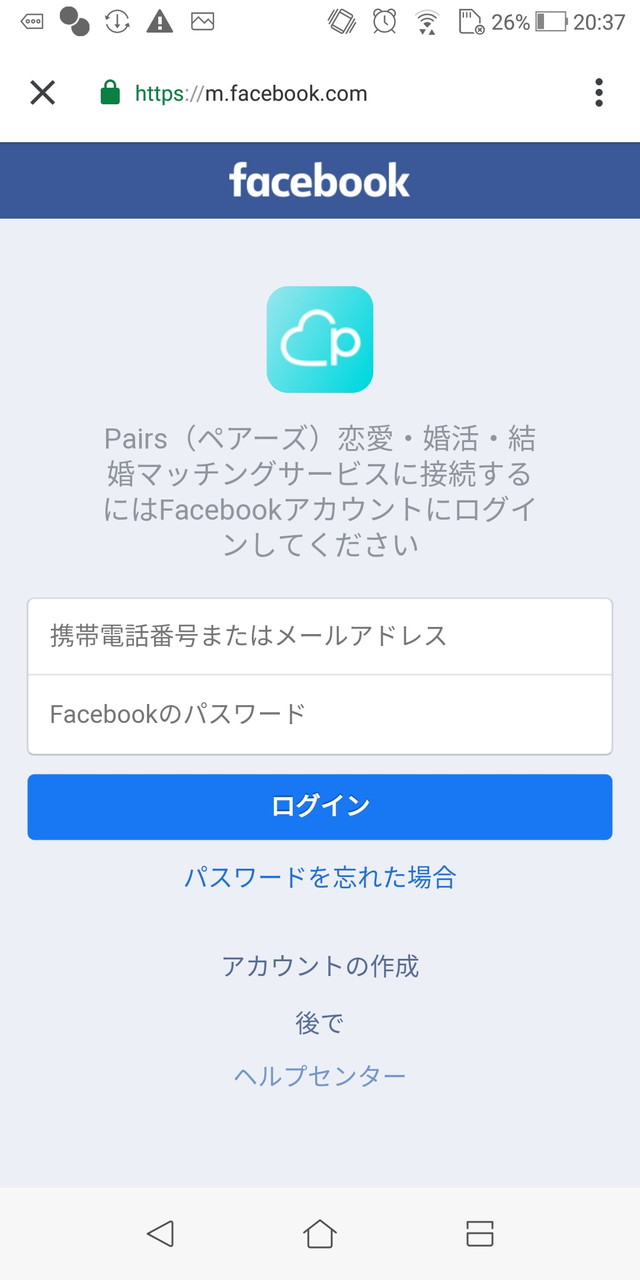
上のような画面になります。
FacebookのID(携帯電話番号やメールアドレス)と、パスワードを入力します。
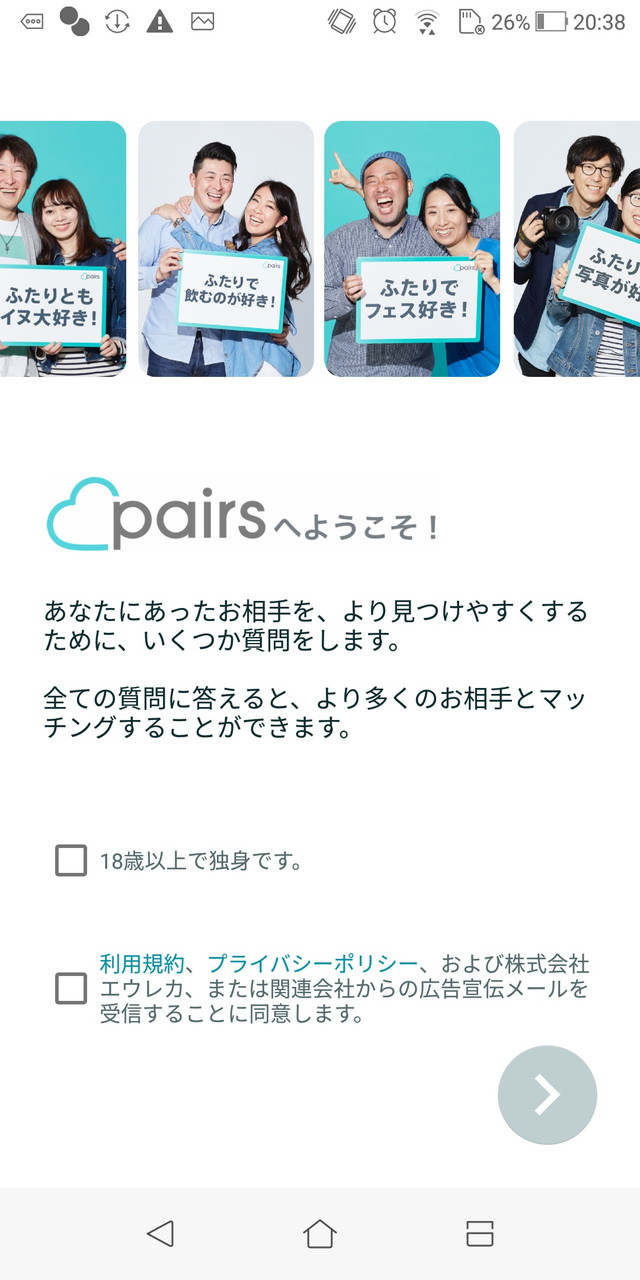
ログインしたら上のような画面になって登録完了です。
なお、Facebookで登録するには下の条件を満たす必要があります。
- 18歳以上であること
- 友人が10人以上であること
- 交際ステータスが「交際中」または「既婚」ではないこと
①と③は当たり前なので、友達10人が唯一のハードルといえるかもしれません。
②メールアドレス
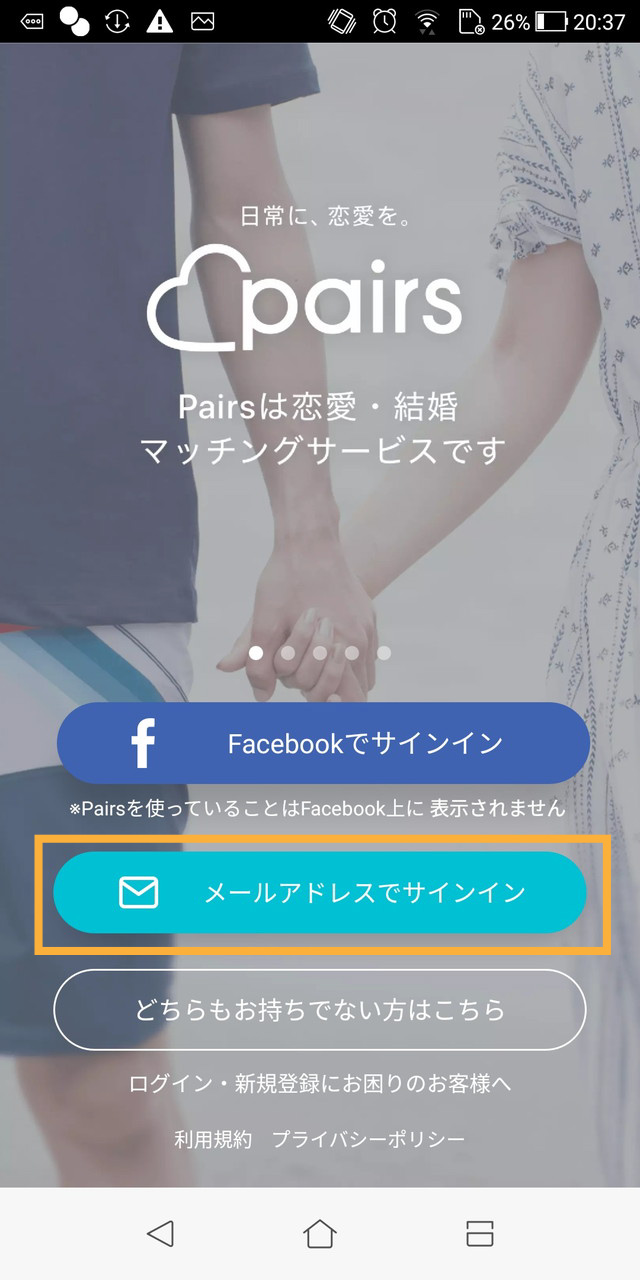
まず「メールアドレスでサインイン」を選びます。
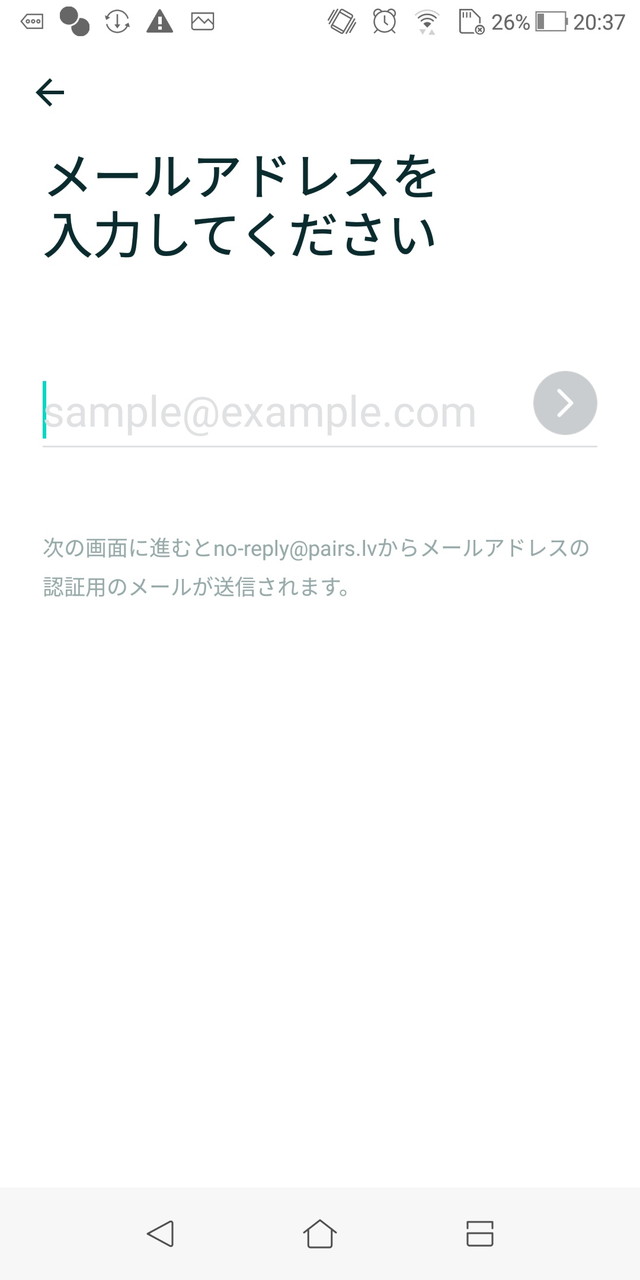
上の画面でメールアドレスを入力します。
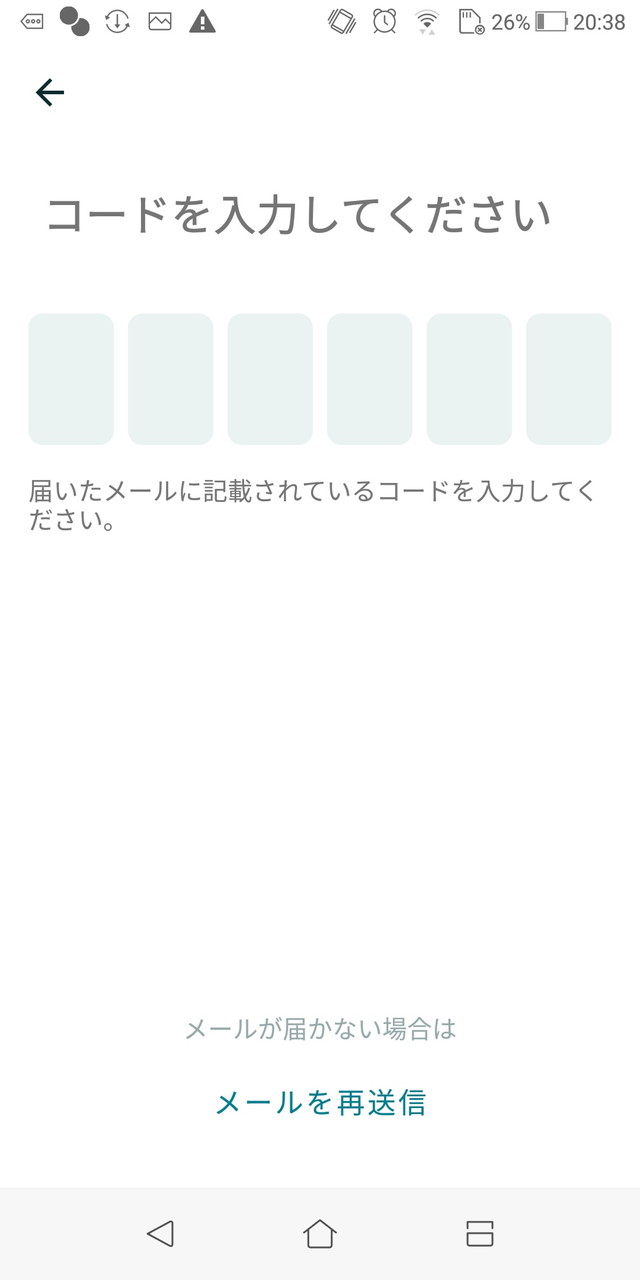
入力して確定直後、上のような画面になります。
届いたメールに書かれているコードを入力します。
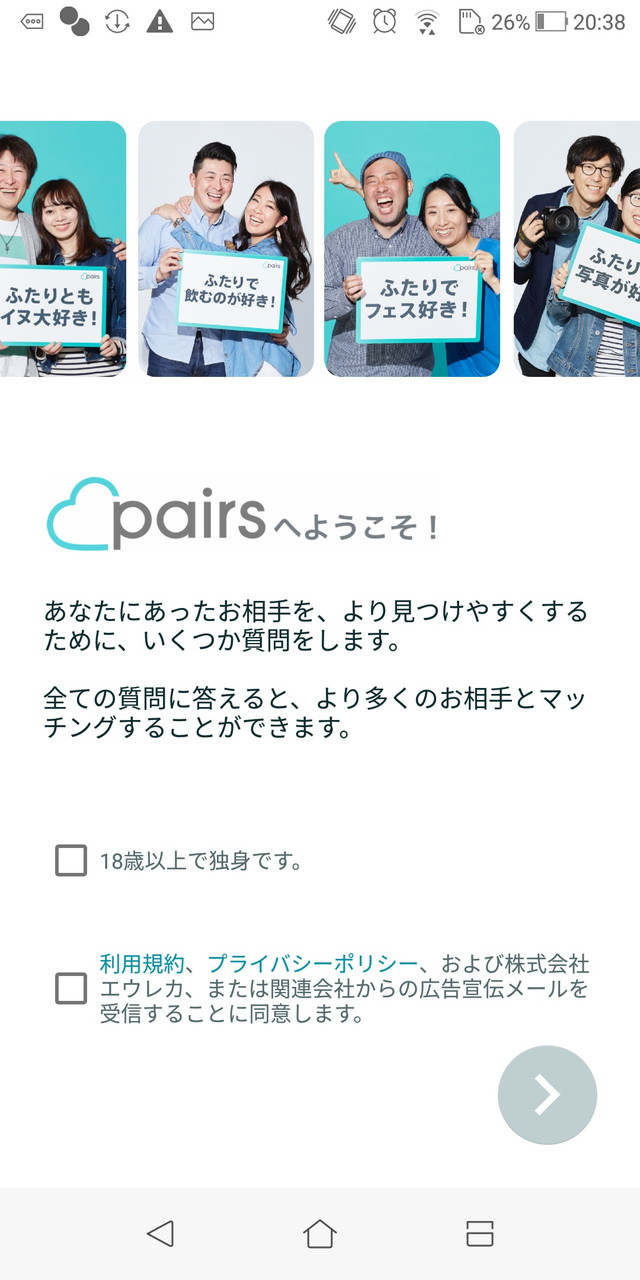
上のような画面になって登録完了です。
③電話番号

まず「どちらもお持ちでない方はこちら」を押します。
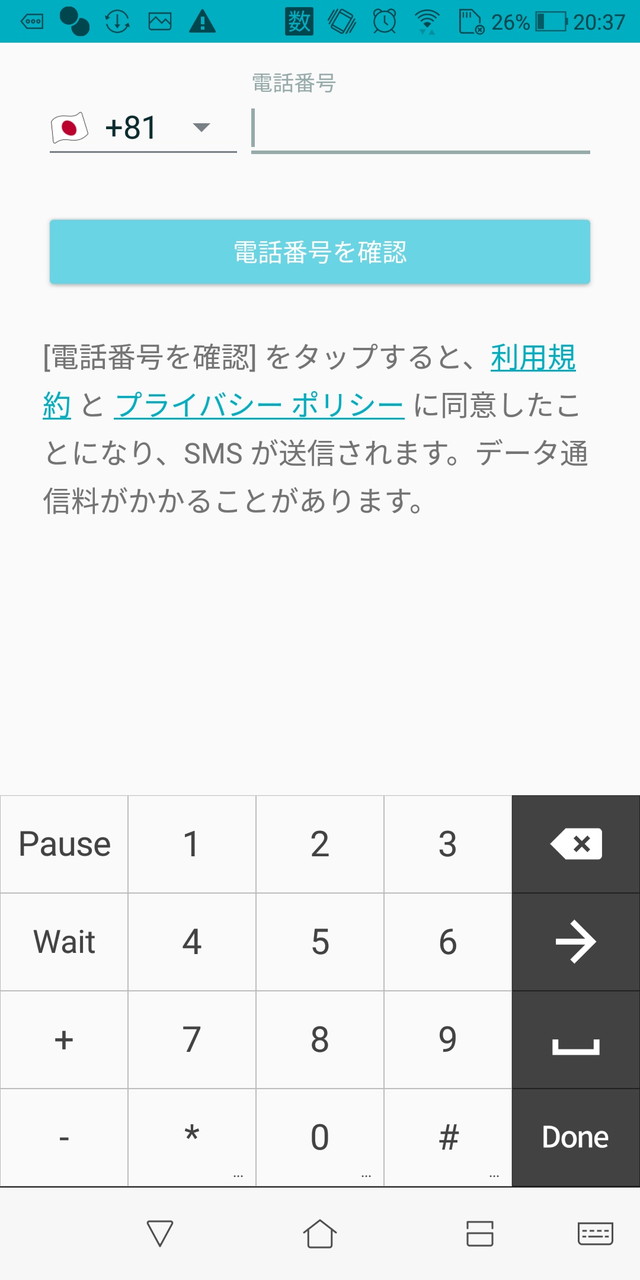
電話番号を入力します。
この番号は「SMSを受け取る」ためのものなので、固定電話の番号は当然使えません。
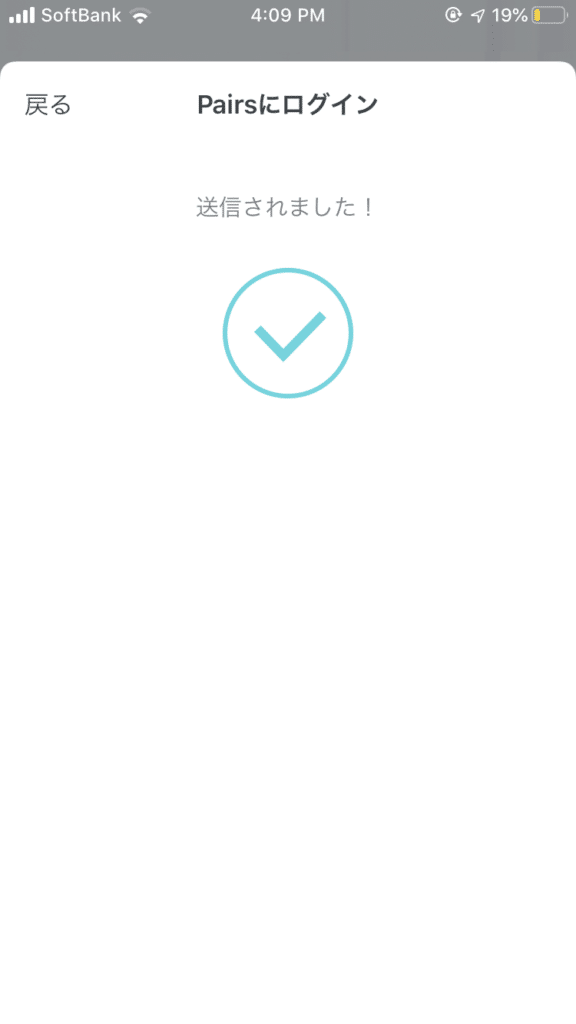
送信が完了した画面です。
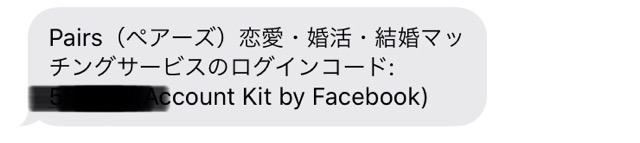
上のようなログインコードがSMSで届いています。
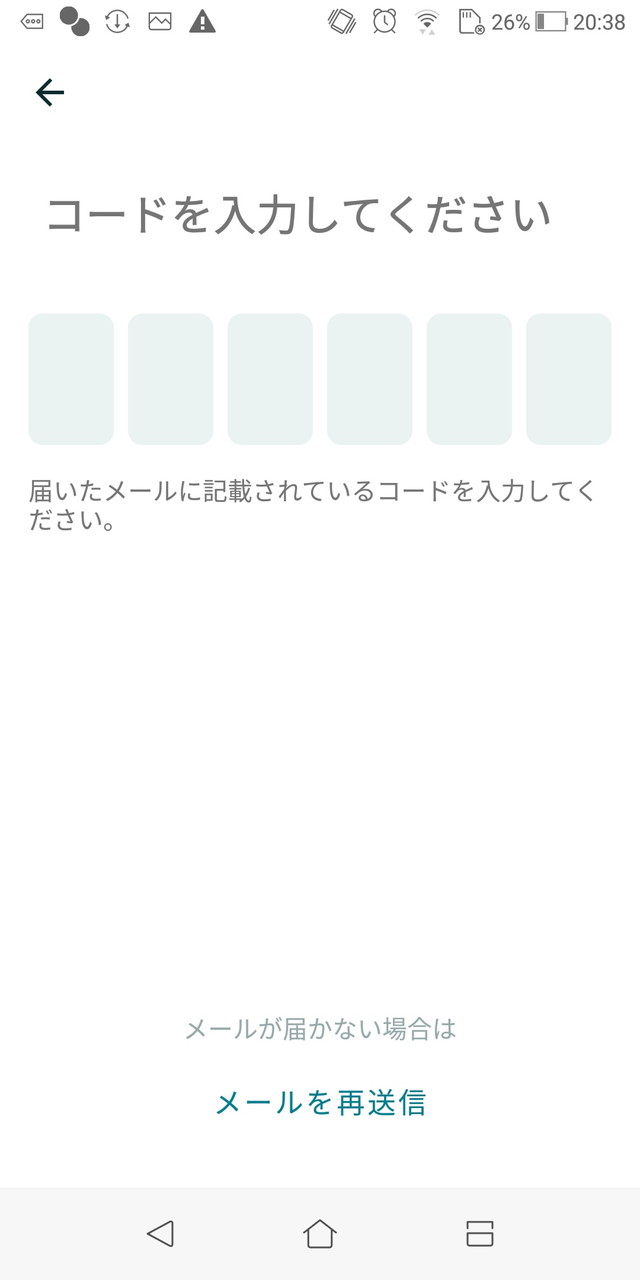
このコードを入力します。
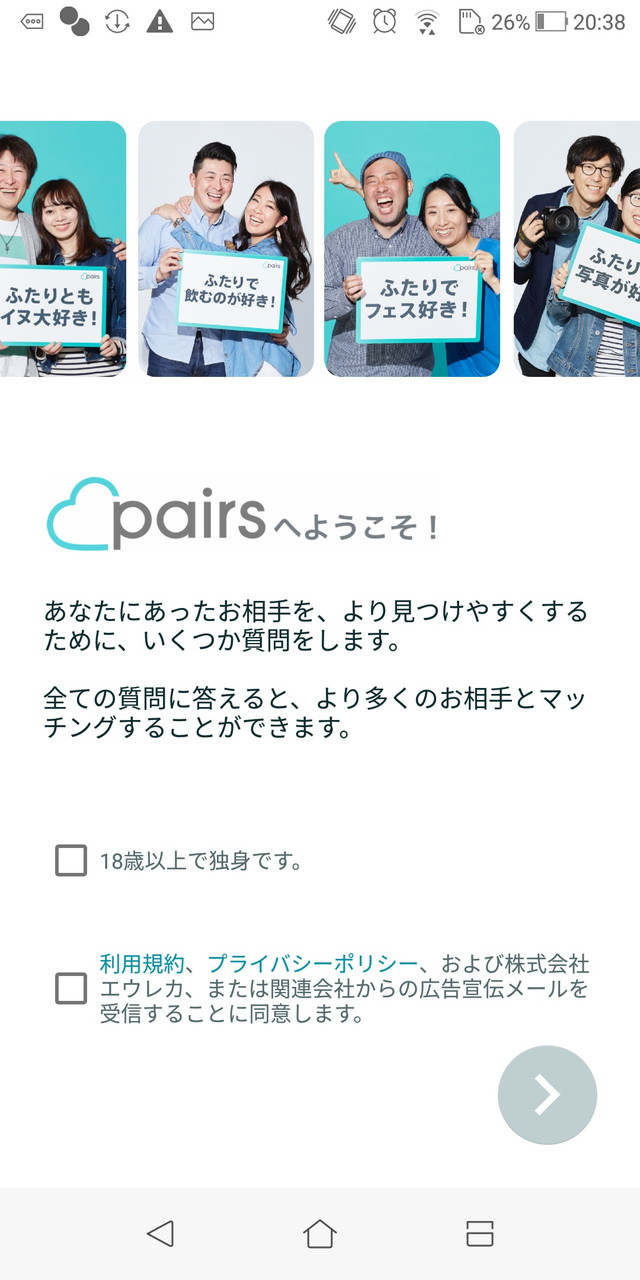
Facebookやメアドと同じく、上の画面になって完了です。
④:Apple ID
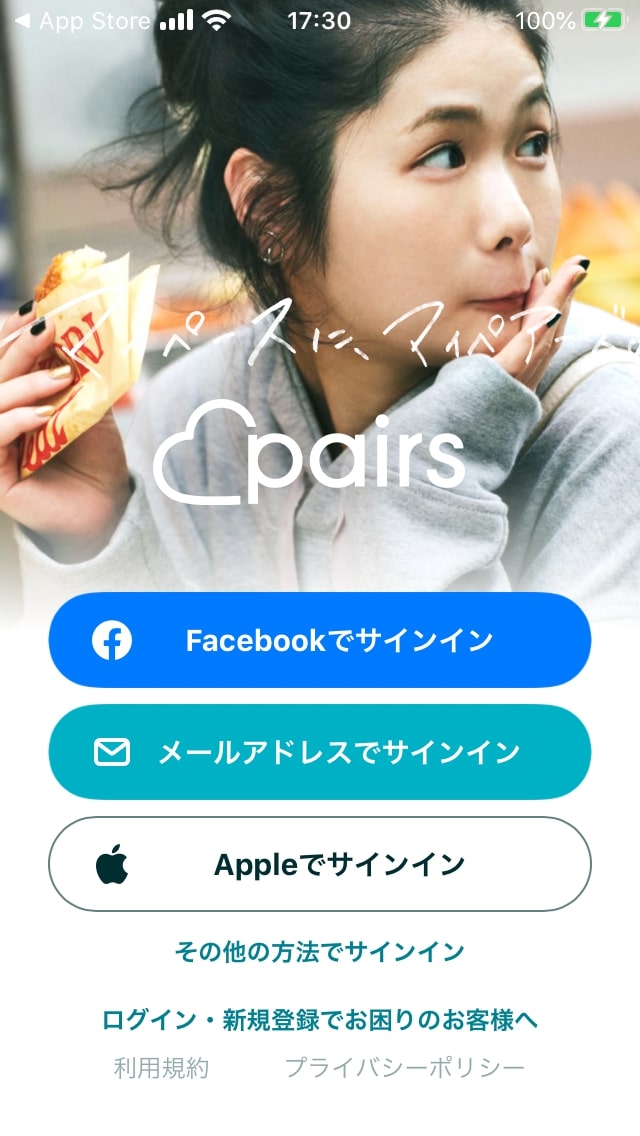
iPhoneやiPadなど、iOS端末の場合は「Apple IDでの登録」も可能です。
まず「Appleでサインイン」を選びます。
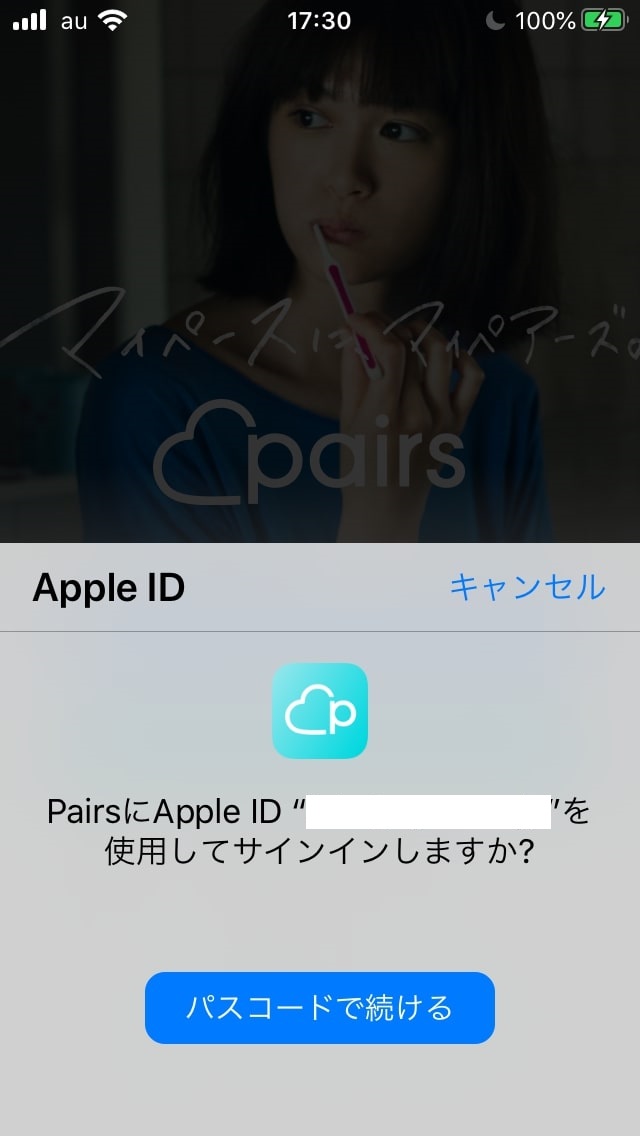
上の画面になるので、そのまま続けます。
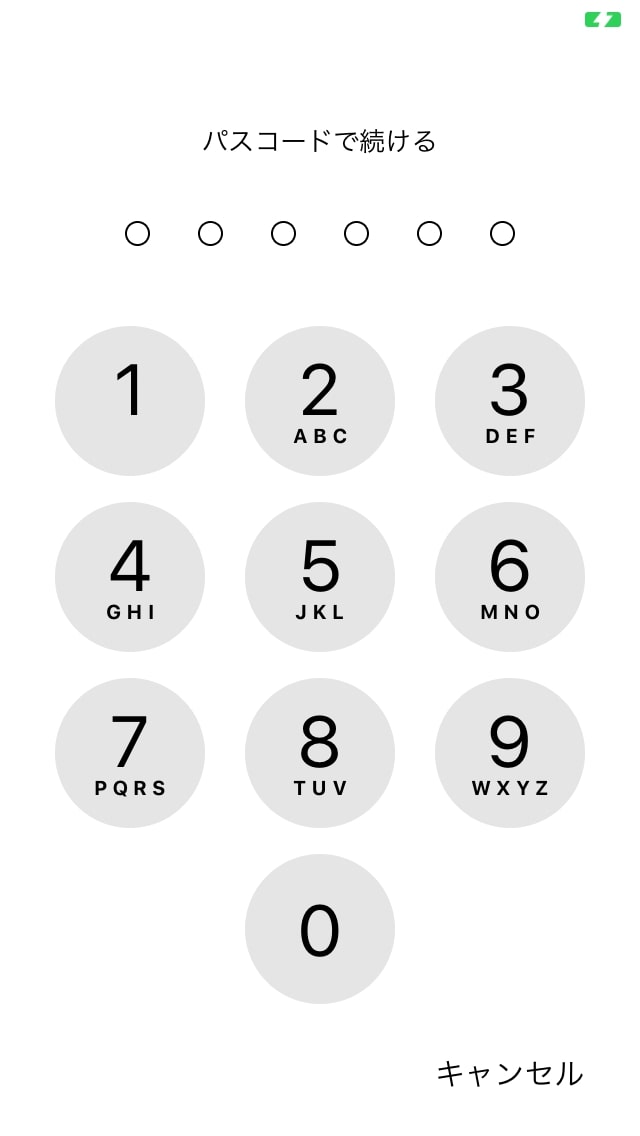
いつものパスコードを入力します。
これで登録完了で、その後は他の方法と同じくプロフィール登録に移ります。
ペアーズの本人確認のやり方
.jpg)
ペアーズの本人確認は、下の2ステップに分かれています。
それぞれスクショとともに説明していきます。
ステップ1:4種類の身分証のどれかを出す
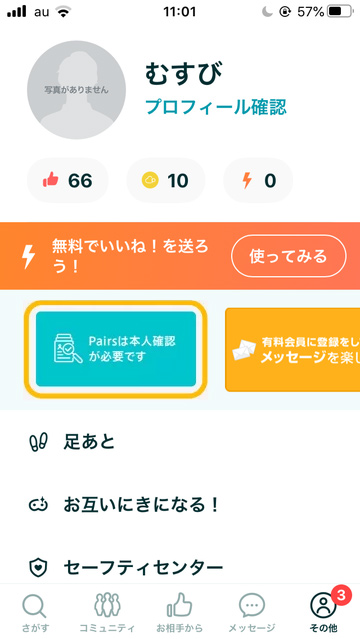
まず、マイページのトップで「Pairsは本人確認が必要です」という青いボタンを押してください。
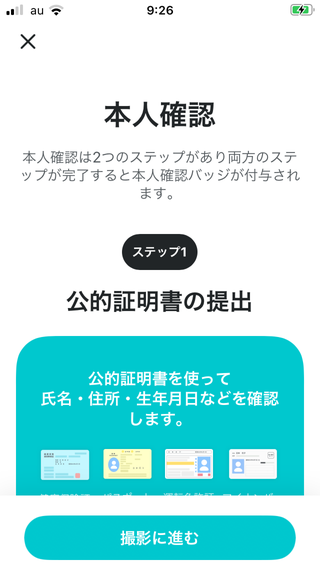
この画面で、身分証明書を選びます。
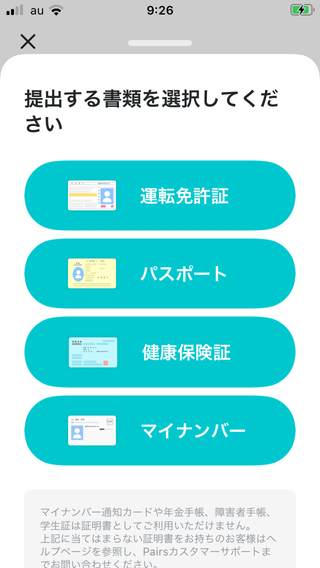
身分証は上の4つから選べます。
- 運転免許証
- パスポート
- 健康保険証
- マイナンバー
一部特別な書類もOKですが、ここでは省略します。

撮影は、4つのどれでも上のように行います。
(ライブラリからのアップも可能です)
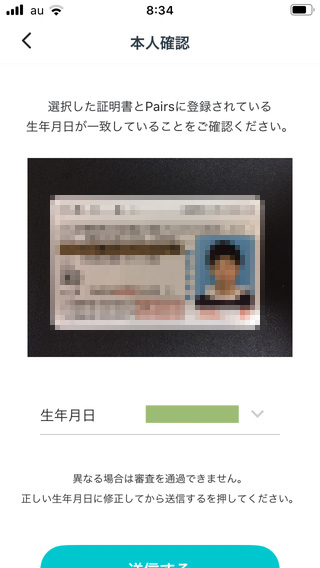
撮影やアップが終わると、上のようになります。免許のものです。
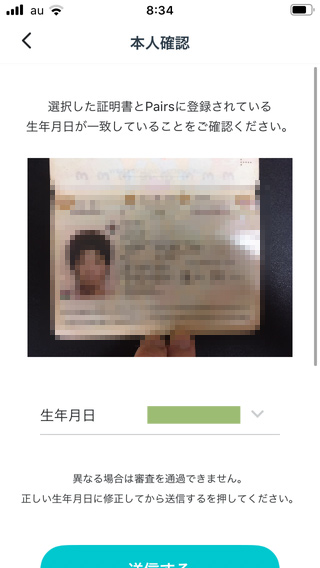
↑パスポートのものです。

↑保険証のものです。
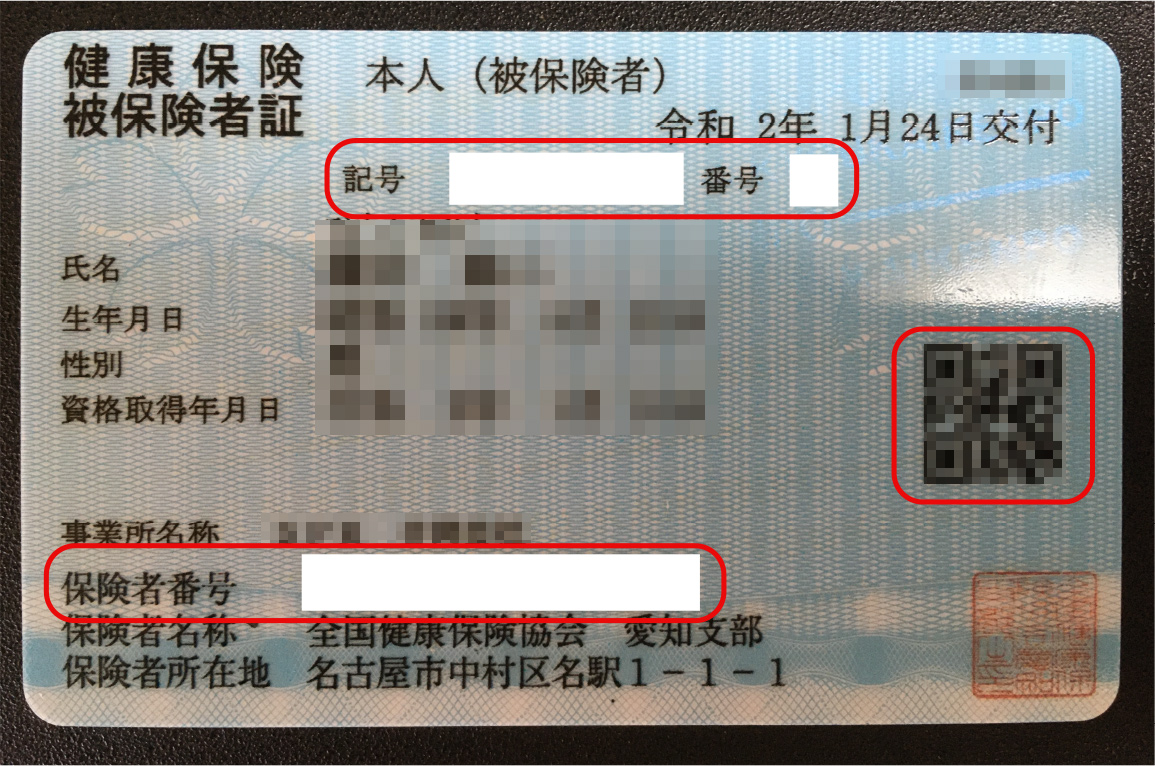
保険証は、上の赤で囲った部分を隠す(マスキングする)必要があります。
- 記号・番号
- 保険者番号
- QRコード
上の3つが個人情報になるためです。
- 撮影時にテープで隠す
- 後でお絵かきのように消す
上記のどちらでもOKです(詳しくは下記で)。
【参考】本人確認ステップ1で健康保険証を提出する場合|Pairsヘルプ
マイナンバー
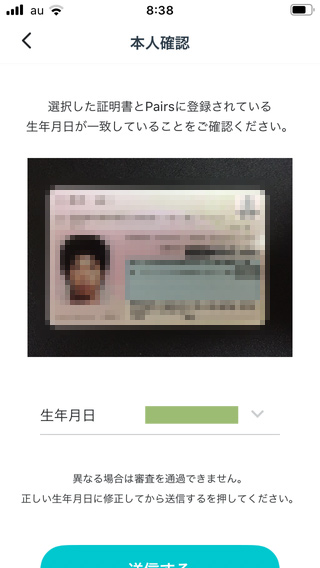
↑マイナンバーの画面です。
マイナンバーは、袋で大事な部分が隠されているため、マスキングは不要です。
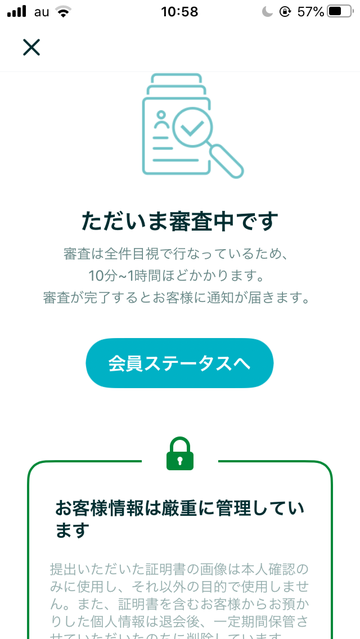
撮影が終わって送信すると、上の画面になります。
「10分~1時間ほどかかります」と書かれています。
「会員ステータスへ」のボタンを押します。
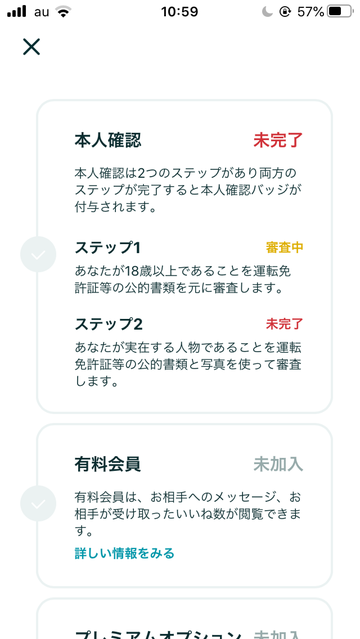
上のように「ステップ1:審査中」と表示されています。
なお、筆者の場合は1分で審査が終わりました。
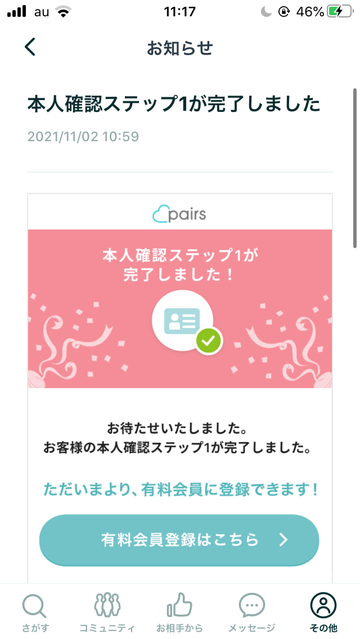
58分に審査を開始し、上の画像のように59分で完了の連絡が来ました。
- 過去のペアーズへの登録でやましいことが一切ない(ほぼ全員)
- 身分証と髪型や髪色が同じ
- 平日午前中などの空いている時間
上記のような条件だと1分などの短時間で終わる可能性があります。
(もちろん、他の条件でも早く終わるかもしれません。ただ、基本は10分~1時間であると考えてください)
ステップ2:身分証と顔写真をセットで撮影
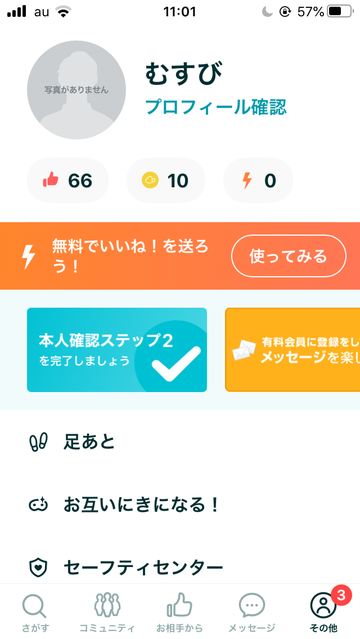
ステップ1が完了すると、上のようにトップ画面で「本人確認ステップ2を完了しましょう」というボタンが出ます。
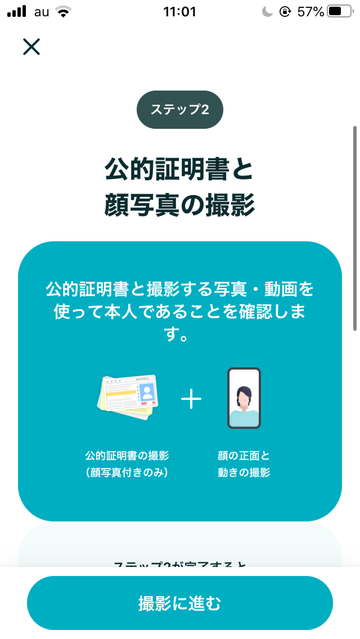
ステップ2は「公的証明書と顔写真の撮影」です。
「撮影に進む」を押します。
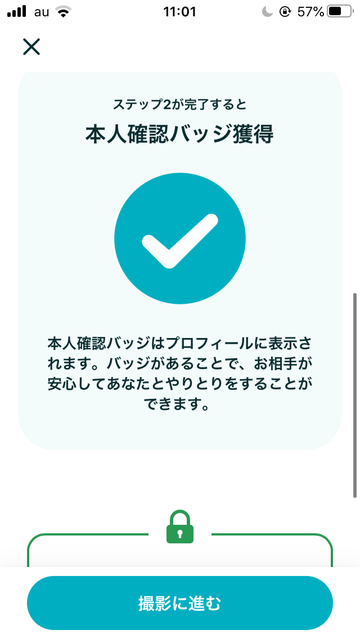
ステップ2が完了すると、本人確認バッジをもらえるというメリットが強調されます。
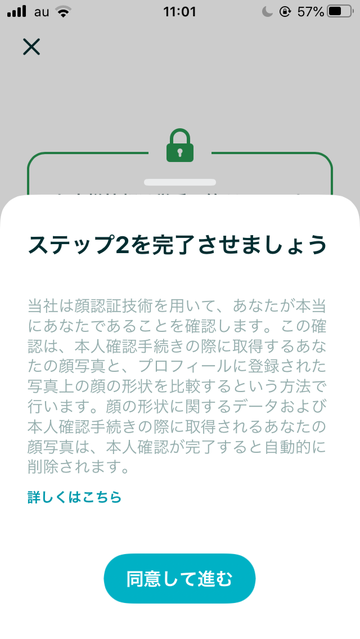
ステップ2の説明です。「同意して進む」を押します。
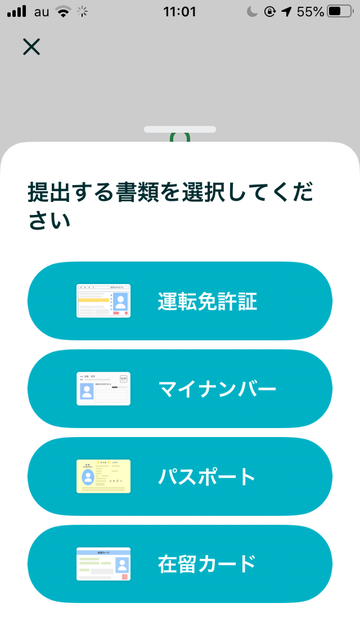
提出書類を選択します。
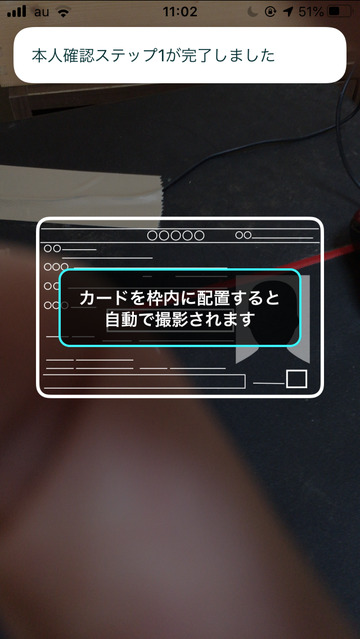
運転免許証の場合、上の枠に入れます。
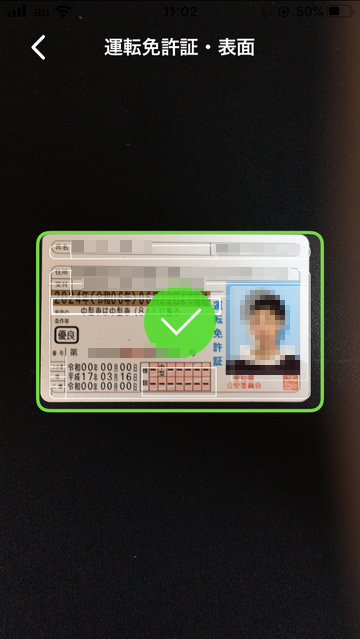
このような感じです。
(ハマった瞬間に撮影したので少しぶれてますが)

次に、傾けて撮影します。

裏面もこのように撮ります。

パスポートも同じ要領です。
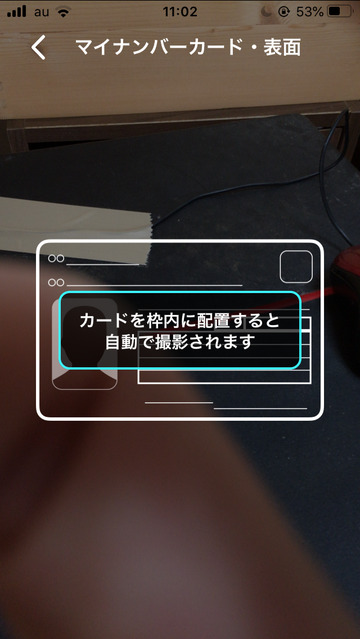
マイナンバーと保険証も同じ要領です。

次に、顔を撮影します。まずは顔を枠の中に入れます。

次に、口を「あ」の形に開いて確認します。
(表情から生体であることを確認するためです。マネキンや画像ではない、という証明ですね)

顔を近づけます。
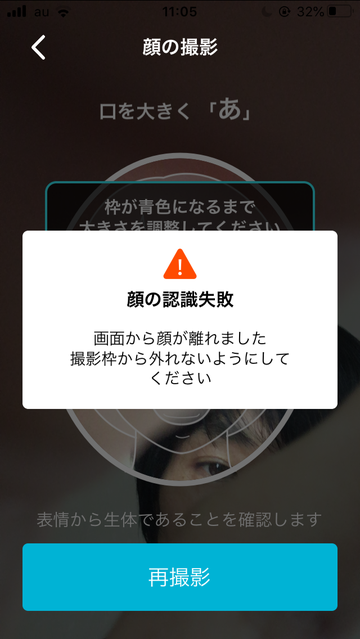
特に「あ」のときは、カメラを持つ手が少し動くとこうなるので、手を動かさず顔だけ変えるようにしてください。
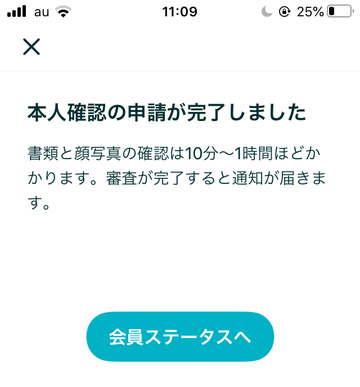
申請が完了しました。
「会員ステータスへ」を見ます。
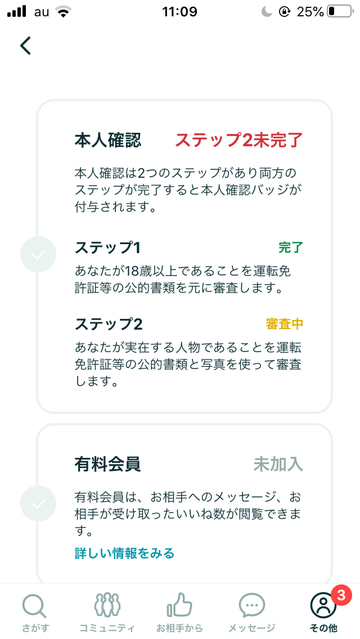
このように「審査中」となります。
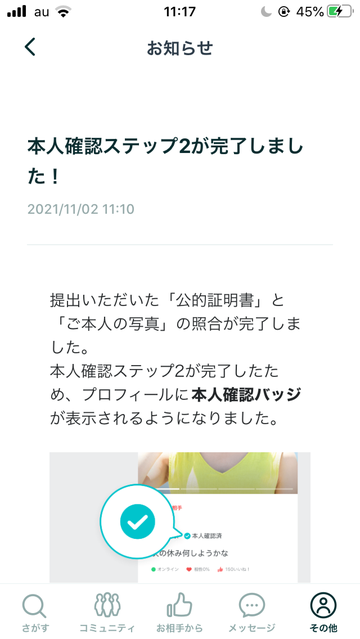
ステップ2も「10分~1時間」と書かれていましたが、筆者は今回も1分でした。
(11時9分に審査を開始し、10分に通過)
以上がペアーズの本人確認のやり方(始め方)で、非常に簡単です。
ペアーズの顔写真登録のやり方

顔写真は登録するときにそのまま設定もできます。
しかし「飛ばして後から設定する」ことももちろん可能です。
やり方は、最初にそのままでも後からでも同じです。
メイン写真を登録する
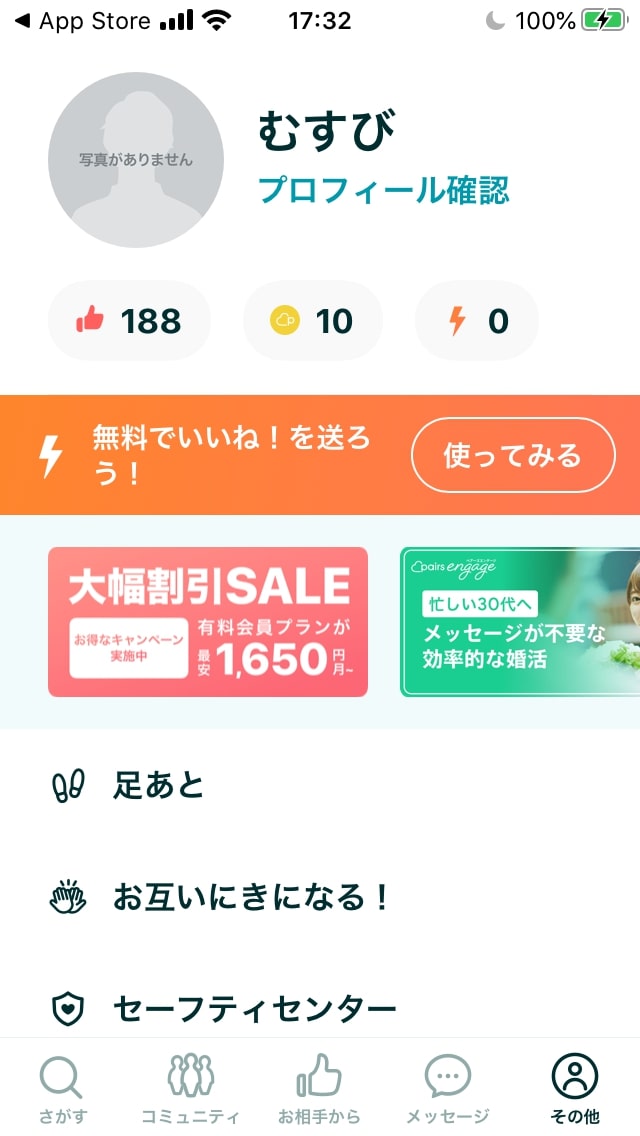
まずマイページを開きます。
顔写真がシルエットになっているので、これをタップします。
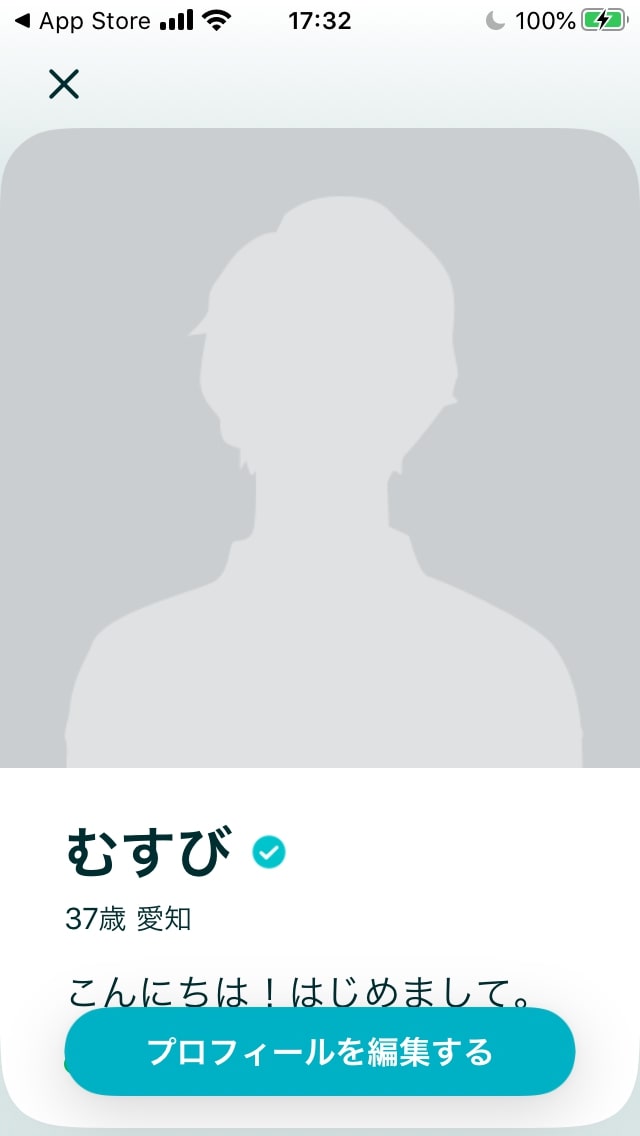
上の画面になります。
「プロフィールを編集する」を押します。
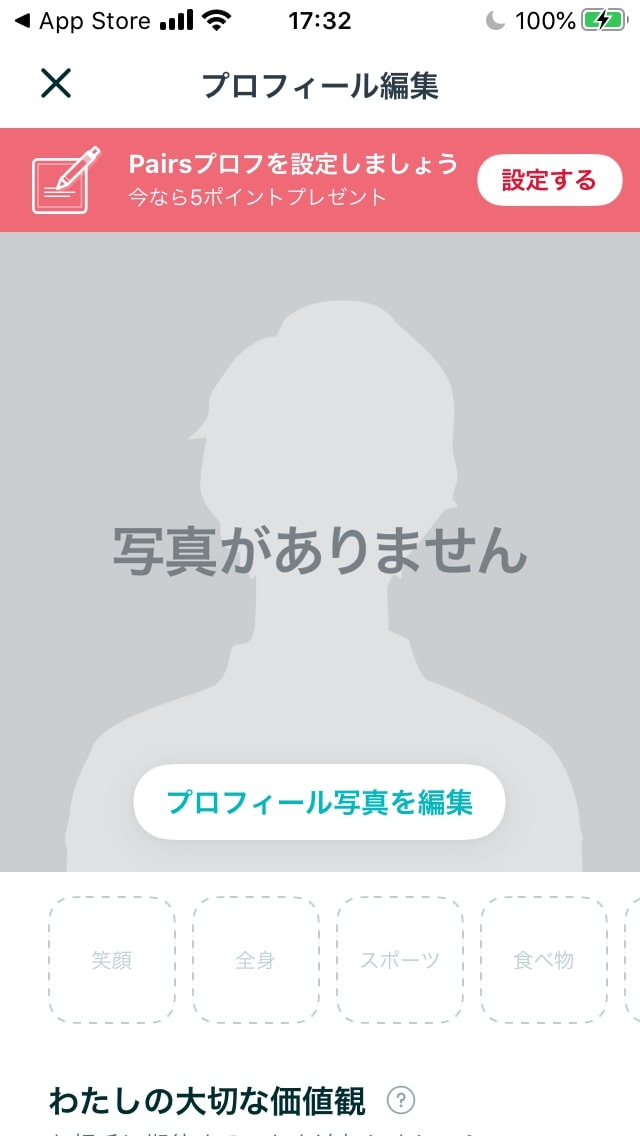
「プロフィール写真を編集」を押します。
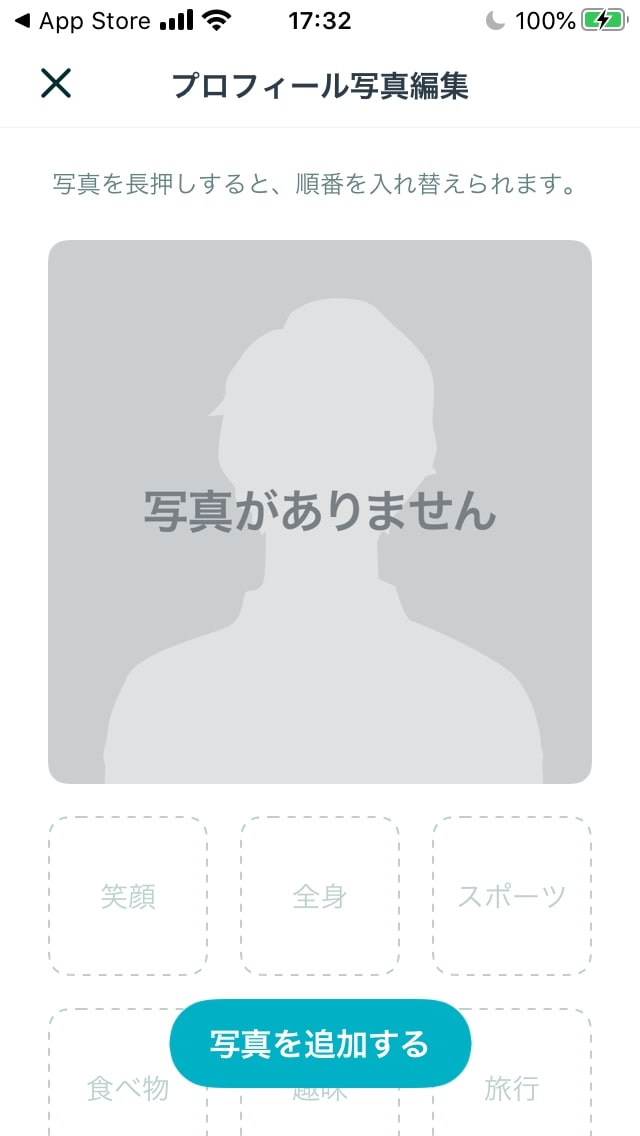
「写真を追加する」を押します。
(要はひたすら押します)
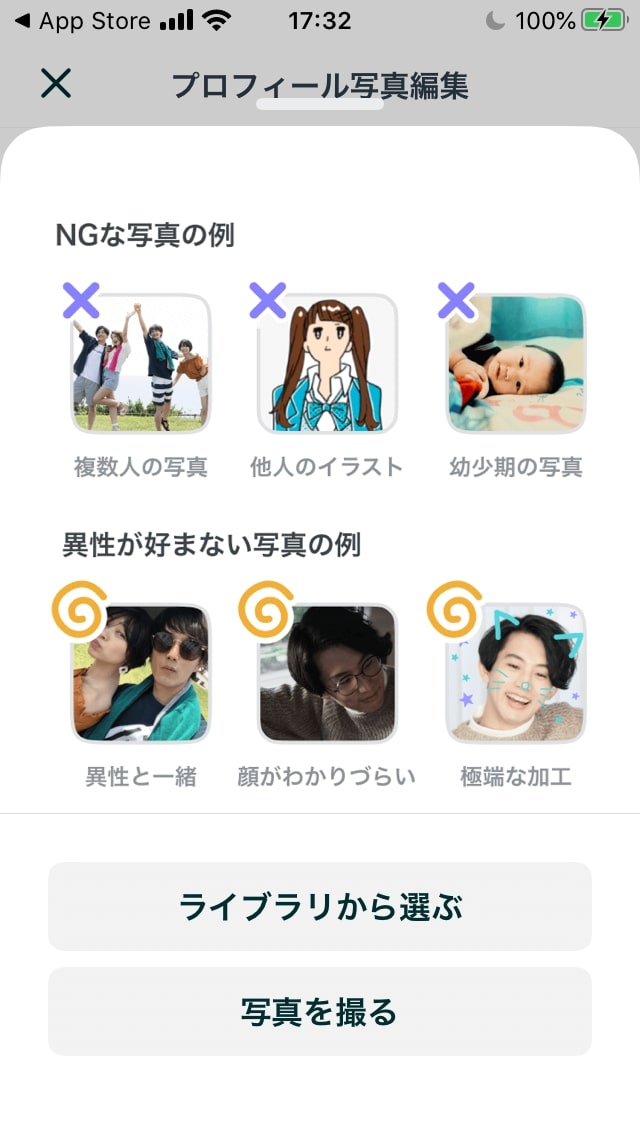
「NGな写真の例」が出ます。
ライブラリ・撮影のどちらでもOKです。
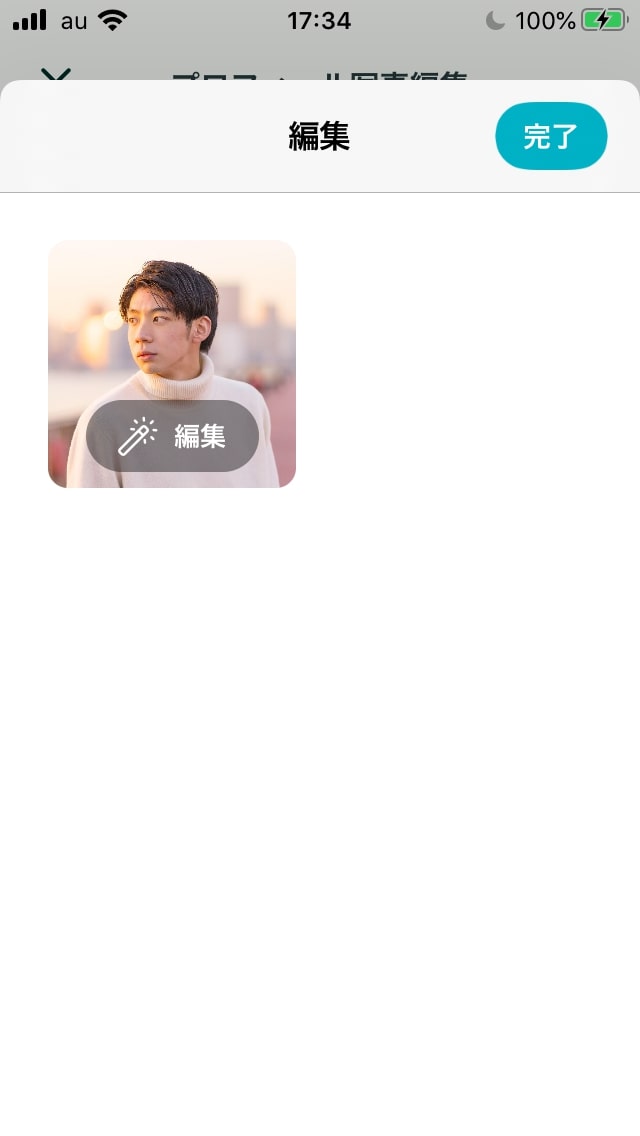
ライブラリからアップしてみました。
「編集」は後で説明するので、ここでは「完了」を押します。
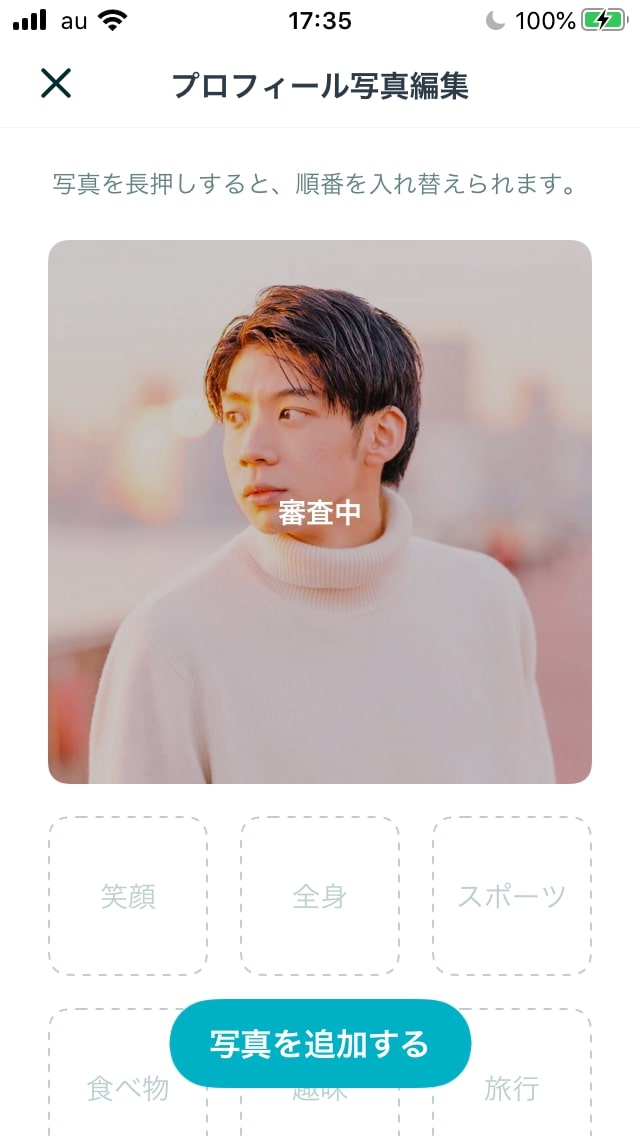
押すと審査が始まります。
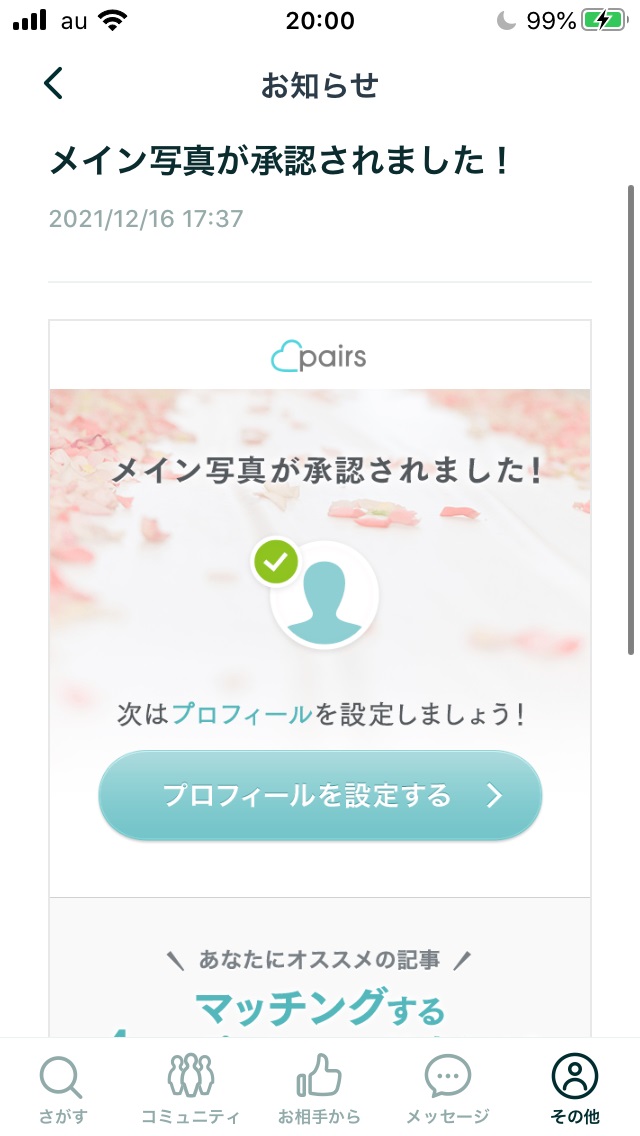
審査に通過すると、上のようにお知らせが来ます。
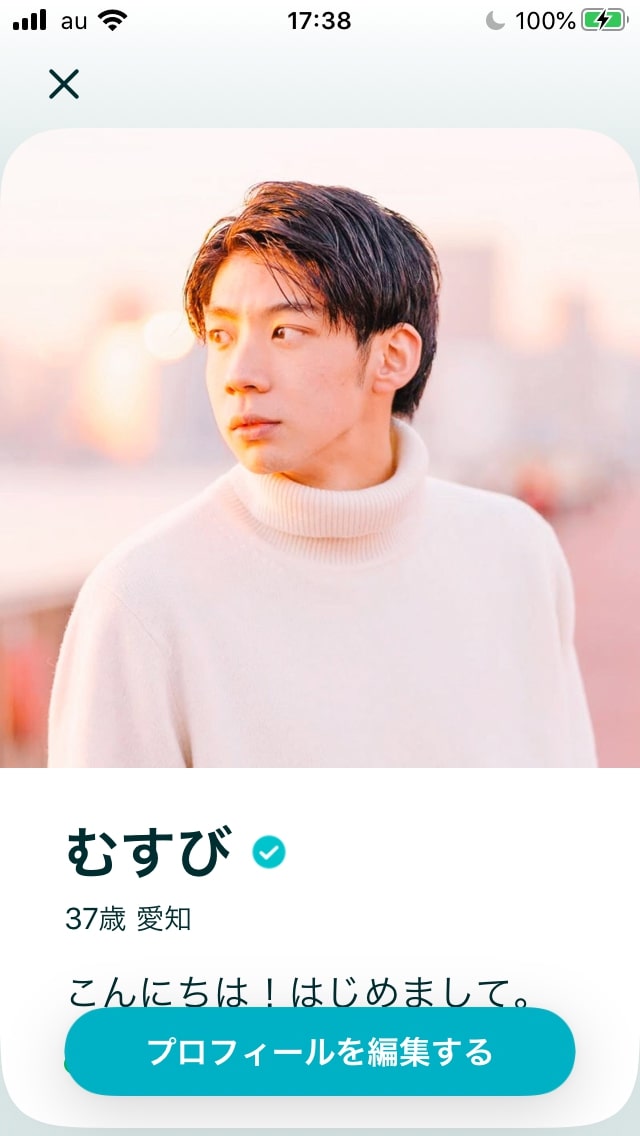
そして、このように写真を見られるようになります。
(この時点で他の会員さんにも見えるようになっています)
サブ写真を登録する
続けてサブ写真を登録します。
サブ写真は9枚登録できます。
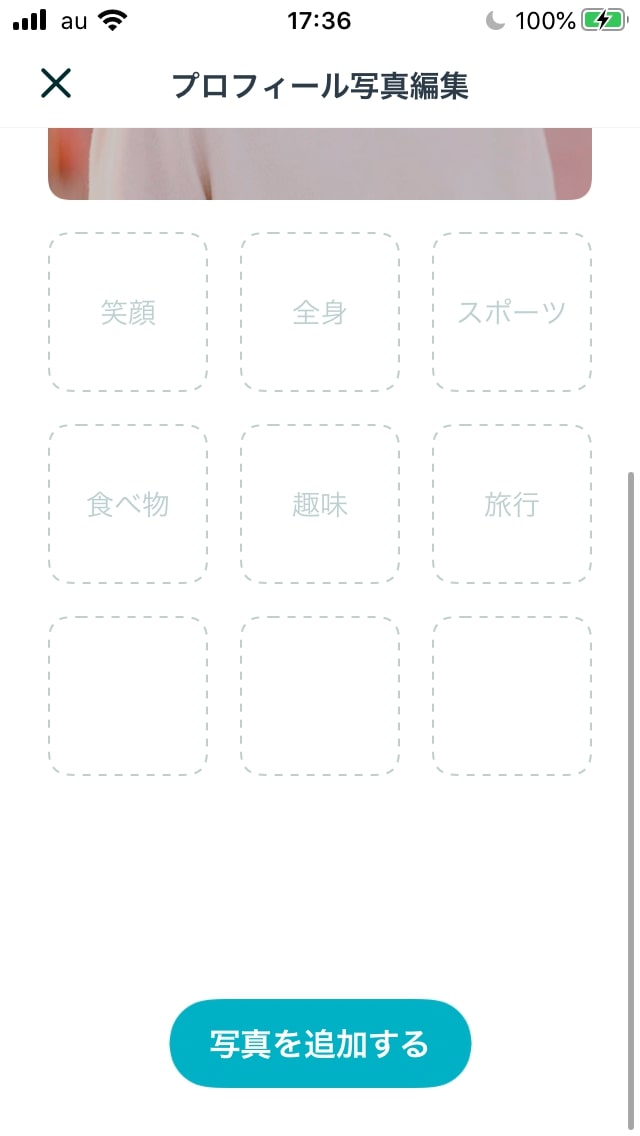
上のように例が書かれています。
- 笑顔
- 全身
- スポーツ
- 食べ物
- 趣味
- 旅行
これらの写真を揃えると特に良いということです。
(もちろん、無理にこだわる必要はありません)
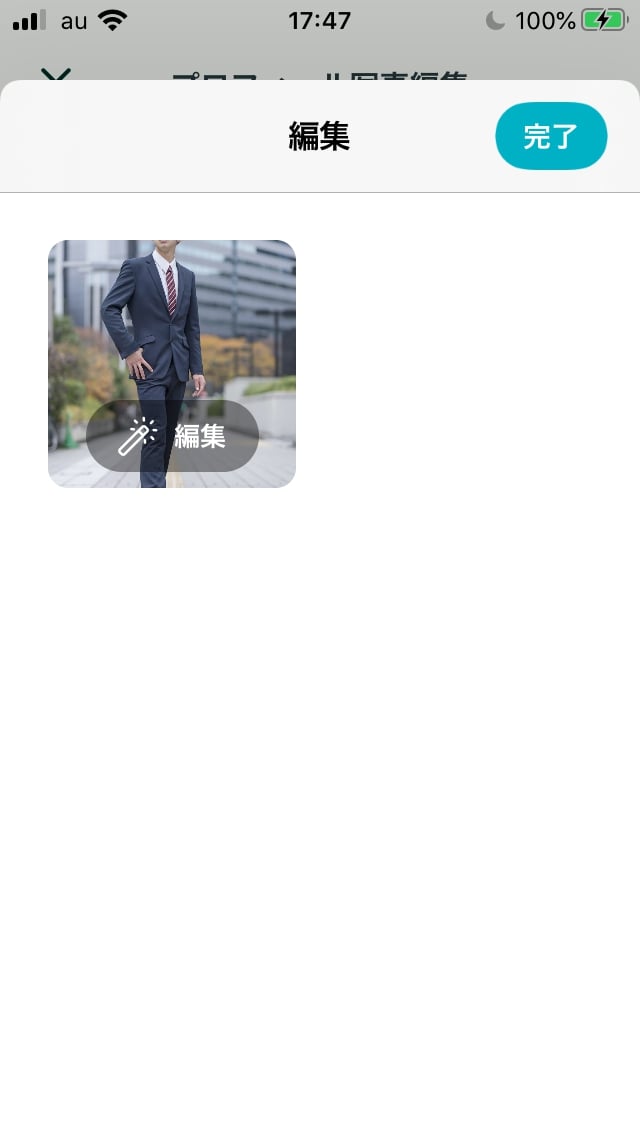
サブ写真もメインと同じ要領でアップします。
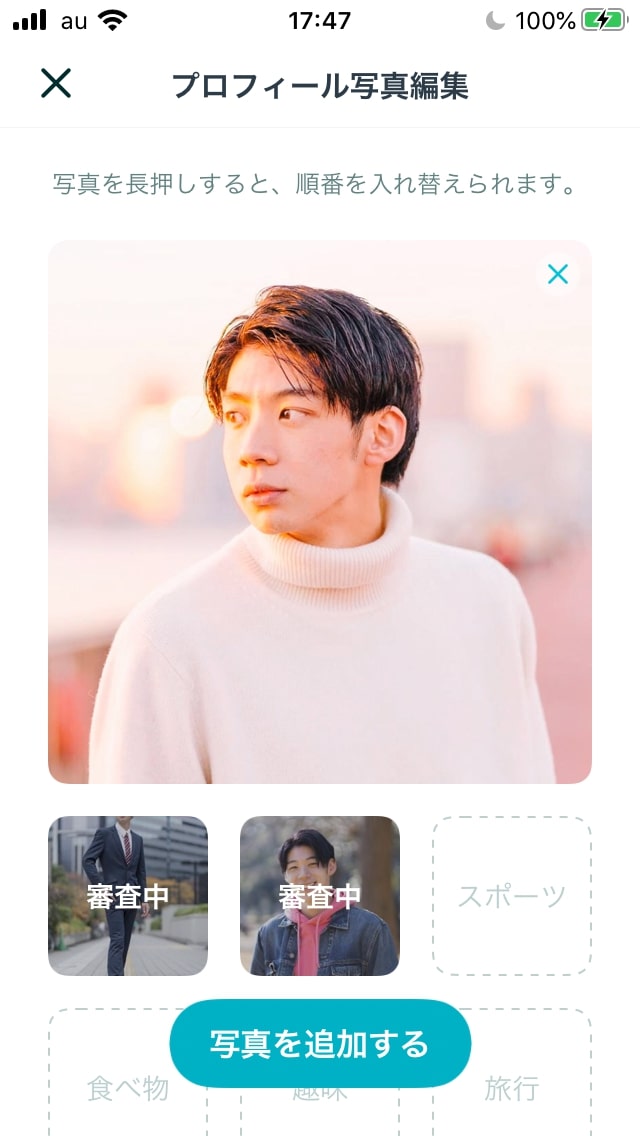
アップすると上のように「審査中」となります。
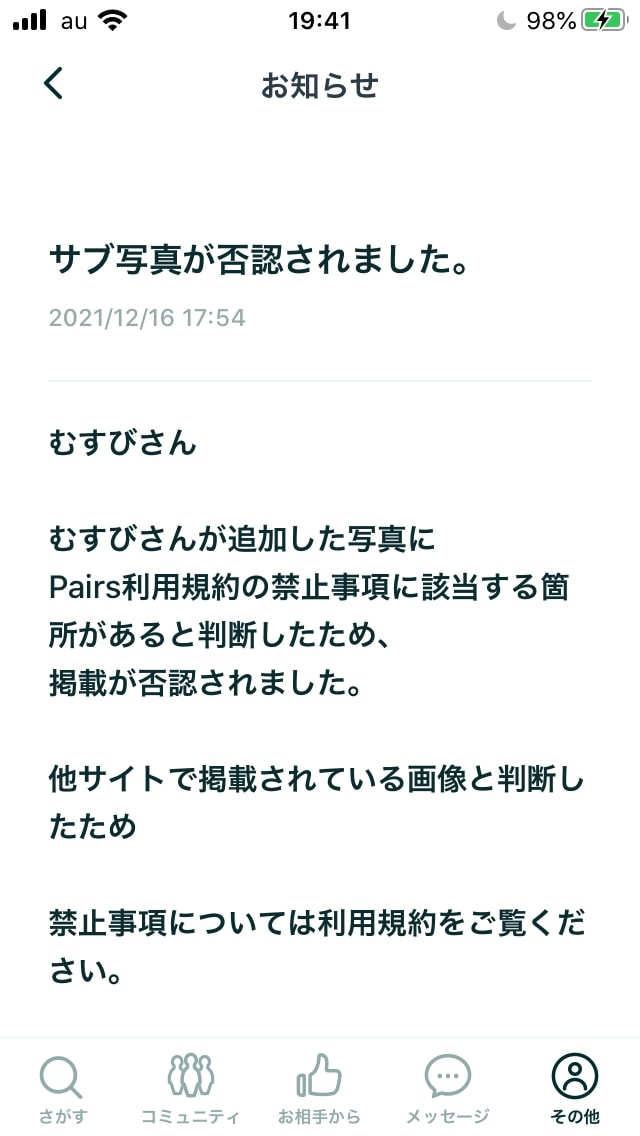
写真は否認されることもあります。
否認でも承認でも、上のようなお知らせが届きます。
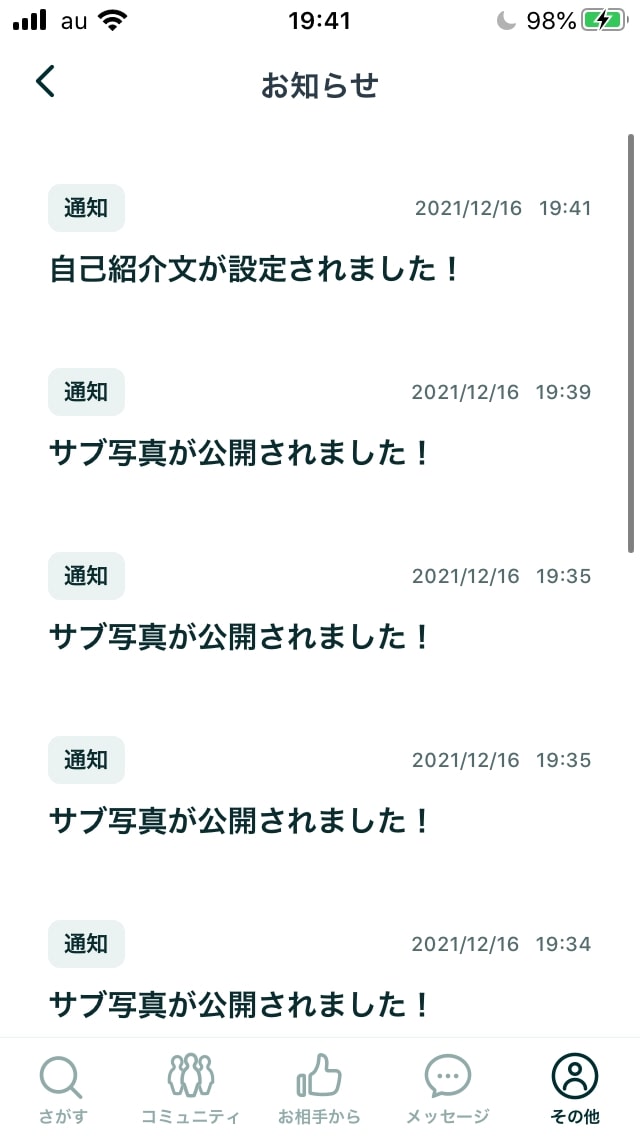
1枚否認されてしまいましたが、他はすべて公開されました。
大体アップロードから数分で審査が完了します。
(公式には1時間程度はかかるとされています)
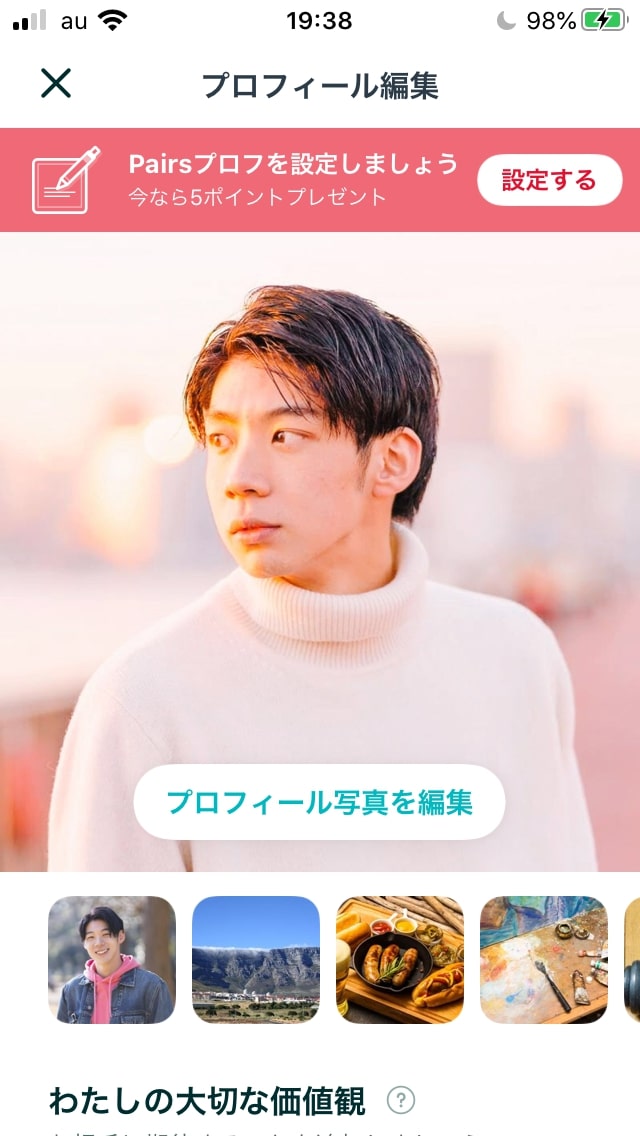
サブ写真が公開されると、メイン写真の下で上の画像のように表示されます。
サブ写真の例
すべて有料素材のモデルさん(と風景・静物)ですが、サブ写真が公開されたイメージは下のようなものです。
メイン写真

(最初はなかった「写真をスライドする細いバー」が表示されています)
笑顔の写真
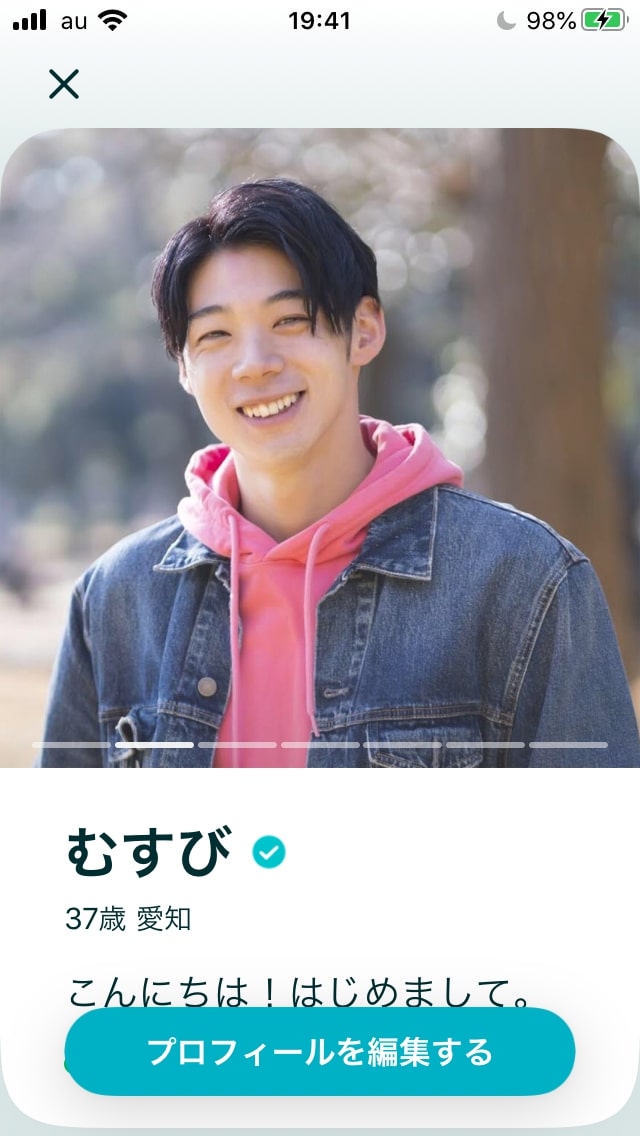
歯を見せて笑うのが難しい場合は、歯を見せなくてもいいので、笑顔の表情を作るといいでしょう。
全身の写真
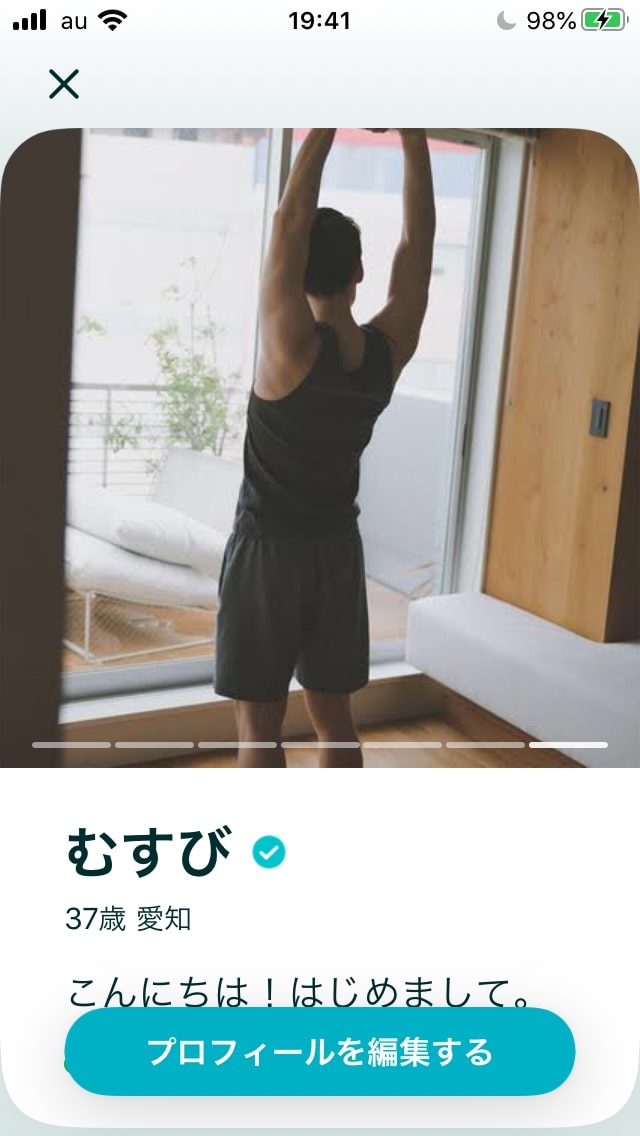
全身のスタイルが分かる写真を入れると効果的です。
食べ物の写真
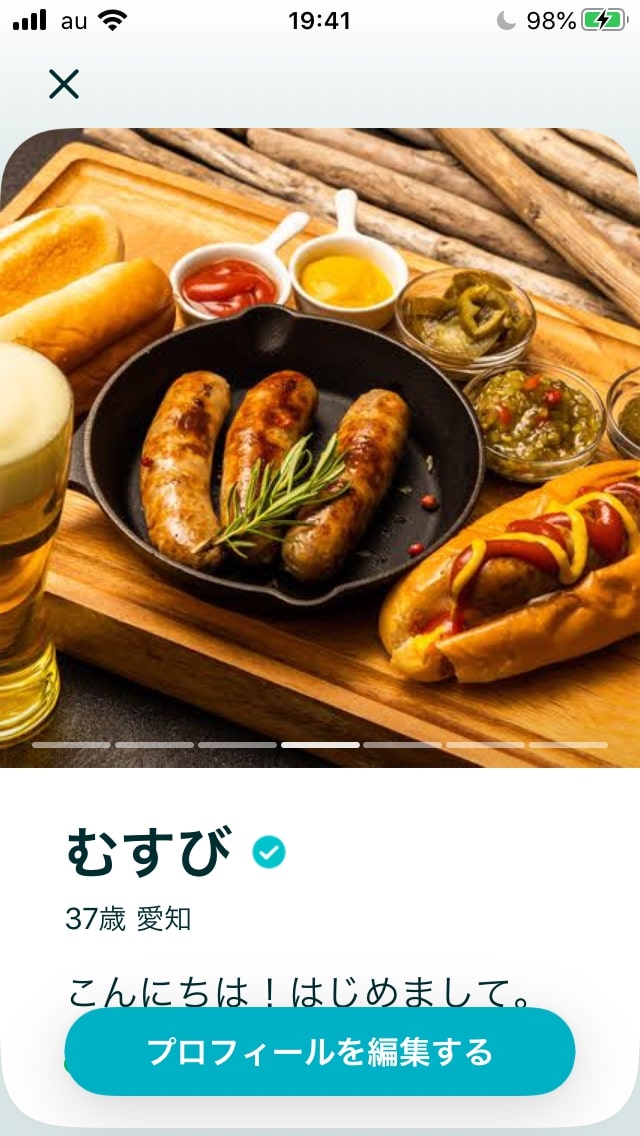
「この人と食事・お茶・飲みに行ったら楽しそう」と思ってもらえるような写真をアップします。
(思ってもらえるかはわかりませんが、ドイツのビールやソーセージが好き、という設定にしました)
趣味の写真
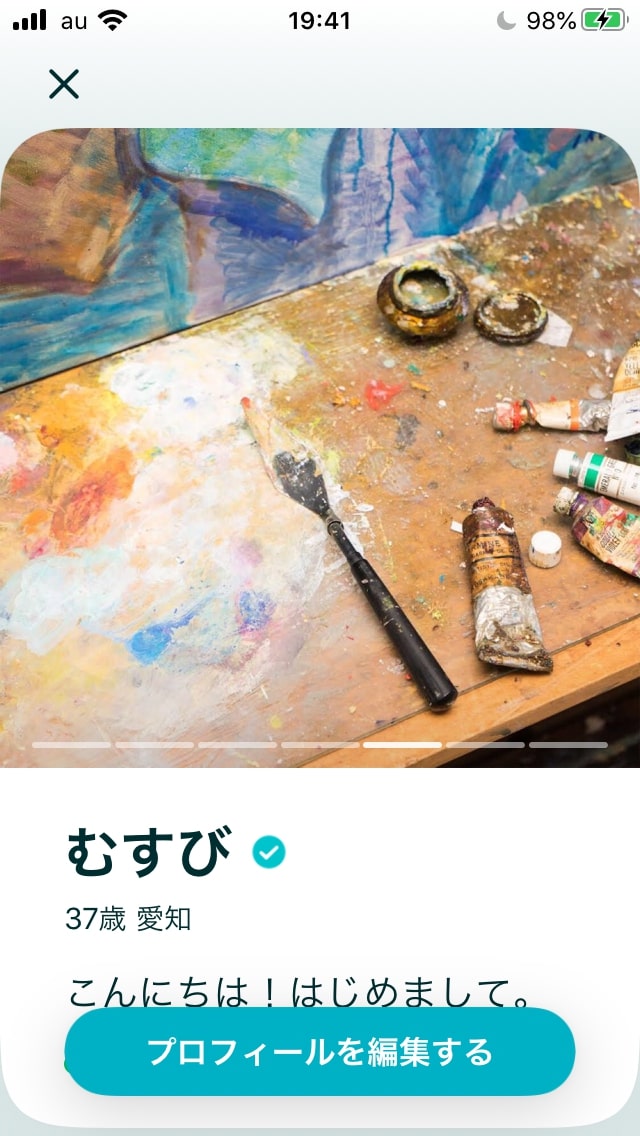
趣味に打ち込んでいる自分の写真でもいいですが、アイテムの写真だけでもいいでしょう。
(油絵が好きという設定にしました)

スポーツの写真があると、健康度合いをアピールできるので有効です。
ダンベルやボールなど、アイテムを写すのが簡単でいいでしょう。
(もちろん、試合中や練習中の写真があったらベストです)
画像の編集(簡単な加工)
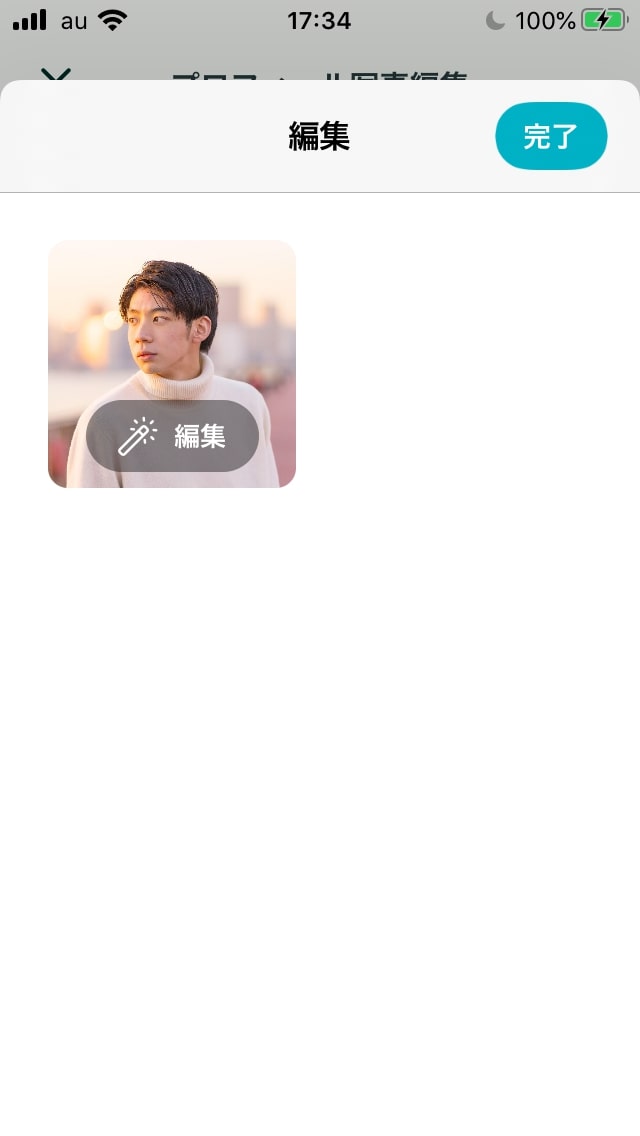
写真をアップするとき「編集」というメニューから簡単な加工をできます。

上の画面のように「フィルタ」「調整」という2つの大メニューがあります。
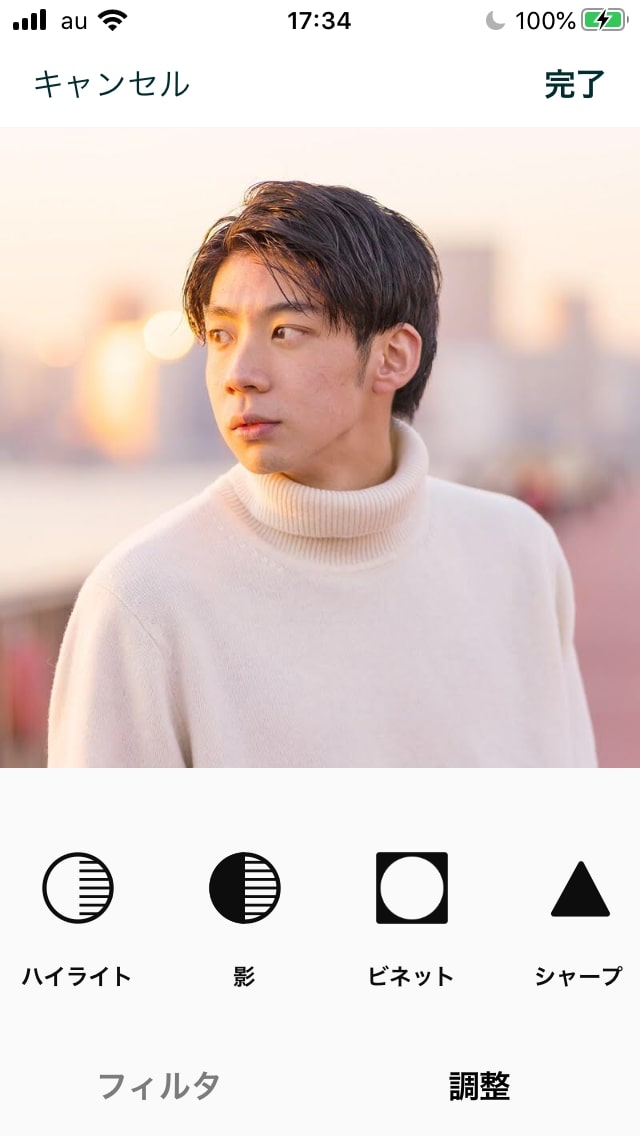
「調整」を選ぶと、ハイライト・影・ビネット・シャープなど、さまざまなエフェクトを選べます。
(他にも多数のエフェクトがあります)
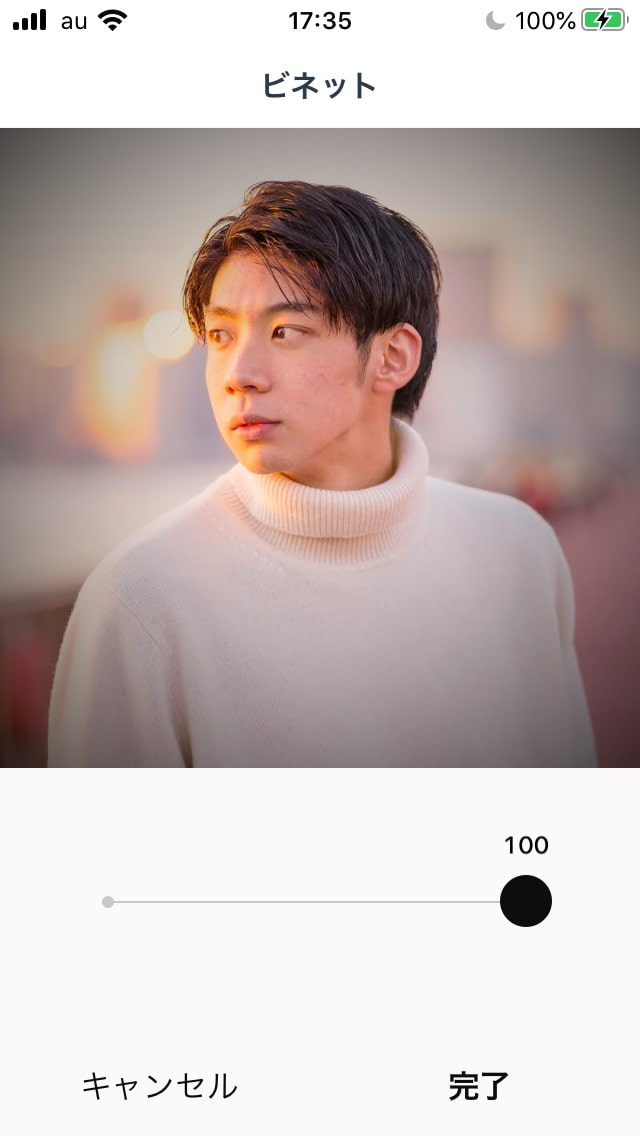
たとえば「ビネット」にすると、上のように周りに影をつけられます。
エフェクトの強さを下にあるバーで選びます。
(上の写真は100にしているので、最も強くかけています)
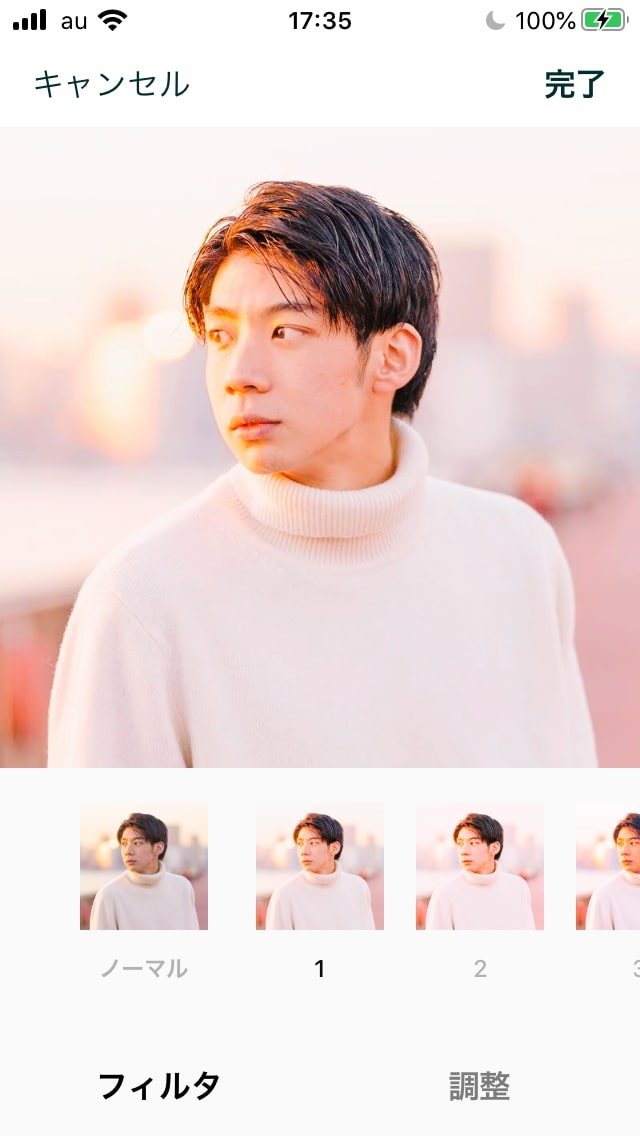
「フィルタ」は、複数のエフェクトを組み合わせた一番万人受けするセットです。
迷ったらこれらを選ぶか、何もしない「ノーマル」にしましょう。
「1~3」のパターンが用意されていますが、筆者は1が一番ナチュラルでいいと感じました。
このように、ペアーズは顔写真・サブ写真の登録も簡単にできます。
ペアーズのプロフィール登録のやり方

ここからは、プロフィール登録のやり方を説明します。
ほぼすべて選択式なので、簡単に登録できます。
基本情報を入力する
まず、下のような基本情報を入力します。
- ニックネーム
- 性別
- 生年月日
- 居住地
ニックネーム
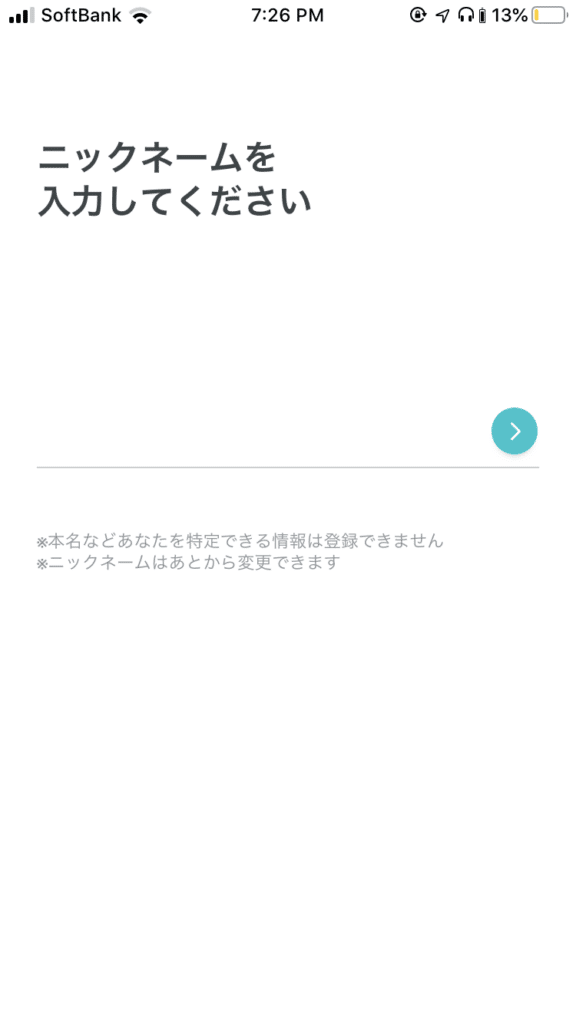
ニックネームはペアーズ内で相手方に表示されるものなので、あまり変なものにしない方が良いでしょう。
性別
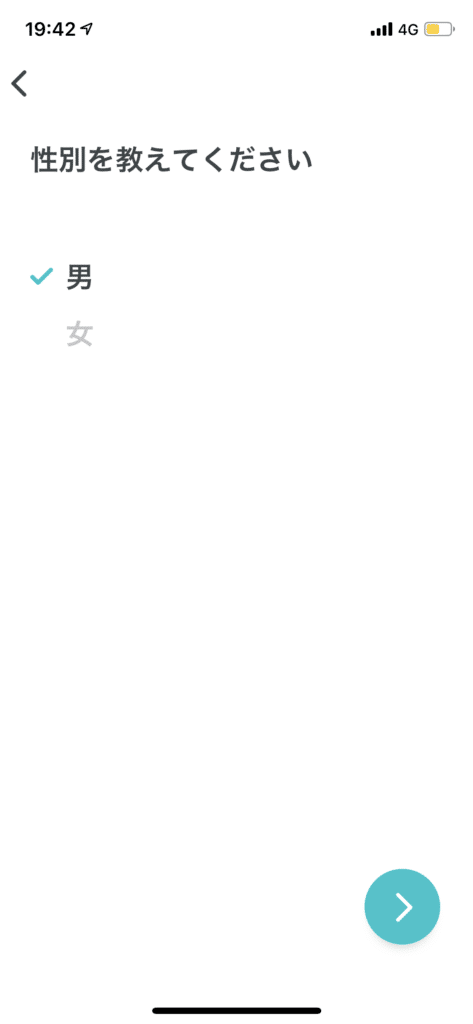
性別は後から変えられないため正しく選んでください。
生年月日
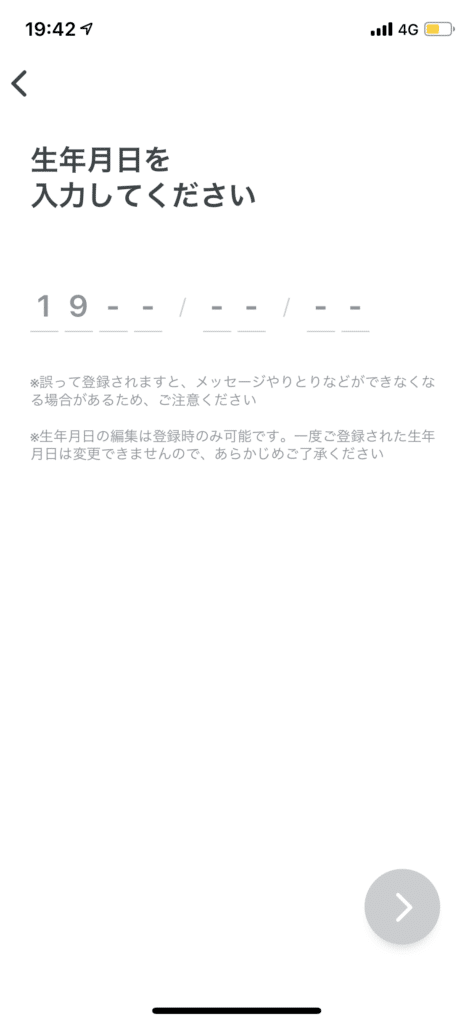
生年月日もやはり後から変えられません。
居住地
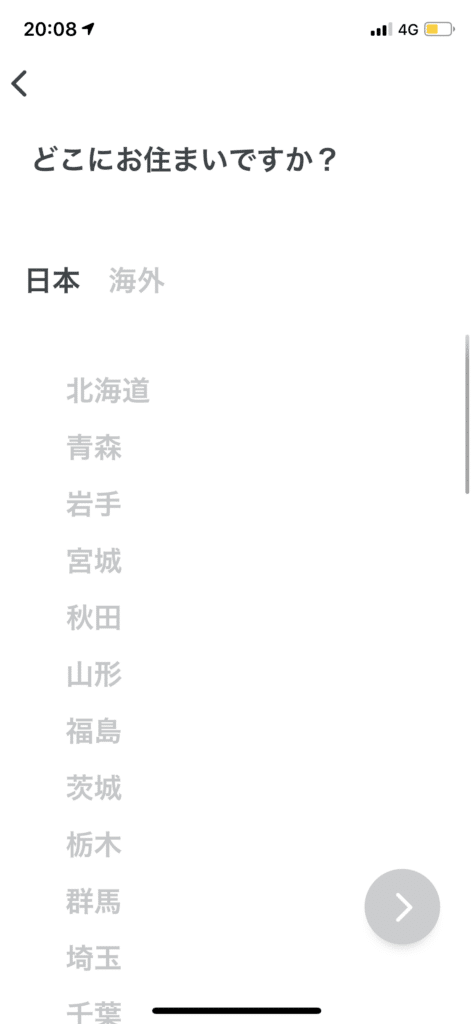
居住地は変えられますが、本人確認があるので正しく選んでおきましょう。
スペックを入力する
次に身長・職業・年収などのスペックを入力していきます。
身長を入力する
次に身長を入力します。
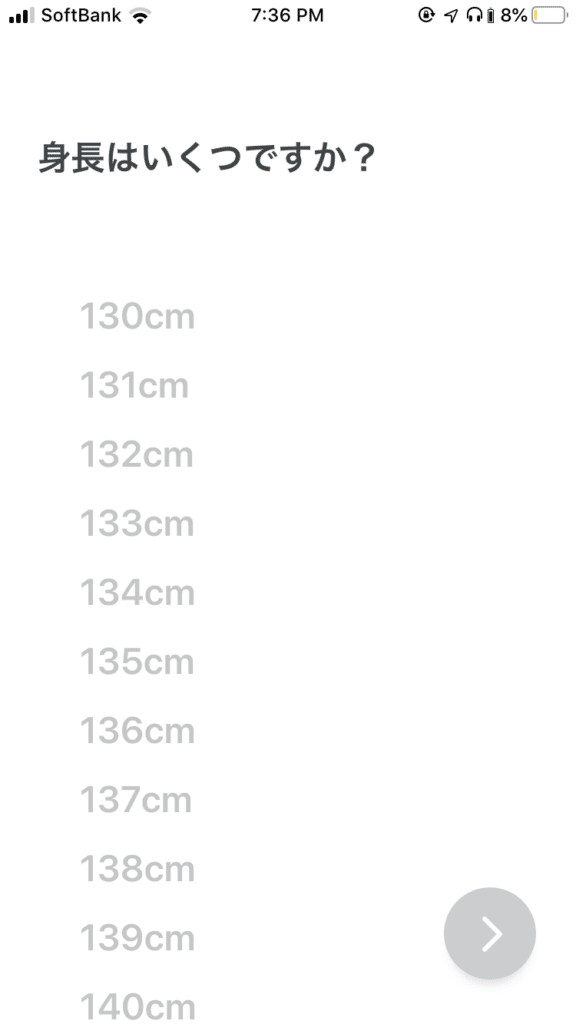
 レオ
レオ
多少盛っても良いですが、盛りすぎには気をつけましょう!
職業を入力する
次に職業を選択していきます。
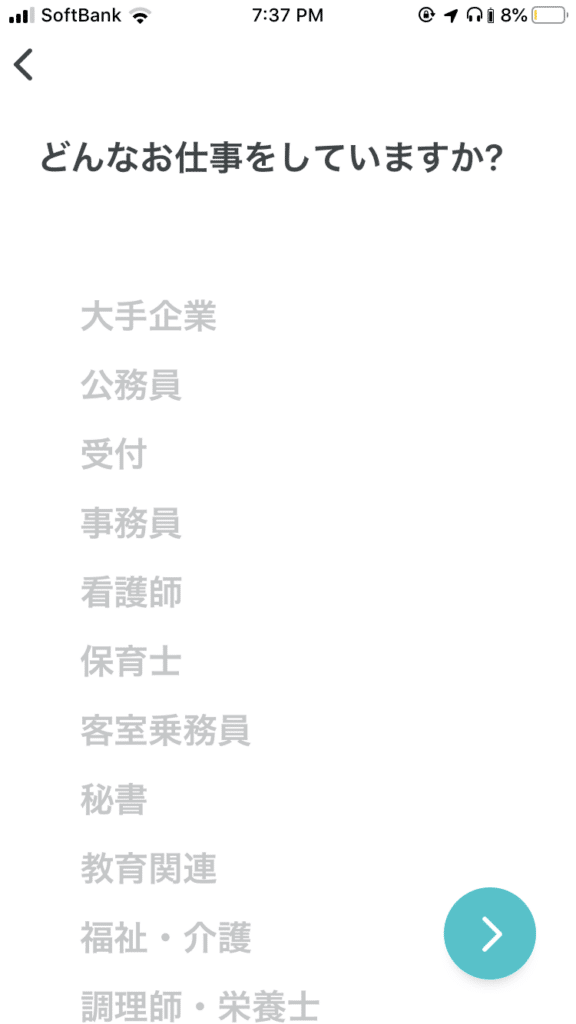
 レオ
レオ
もし自分の職業と一致するものがなければ一番近いものを入力しておきましょう!
休日を入力する
次に休みの日を選択していきます。
意外と休日の設定は大事ですよ!
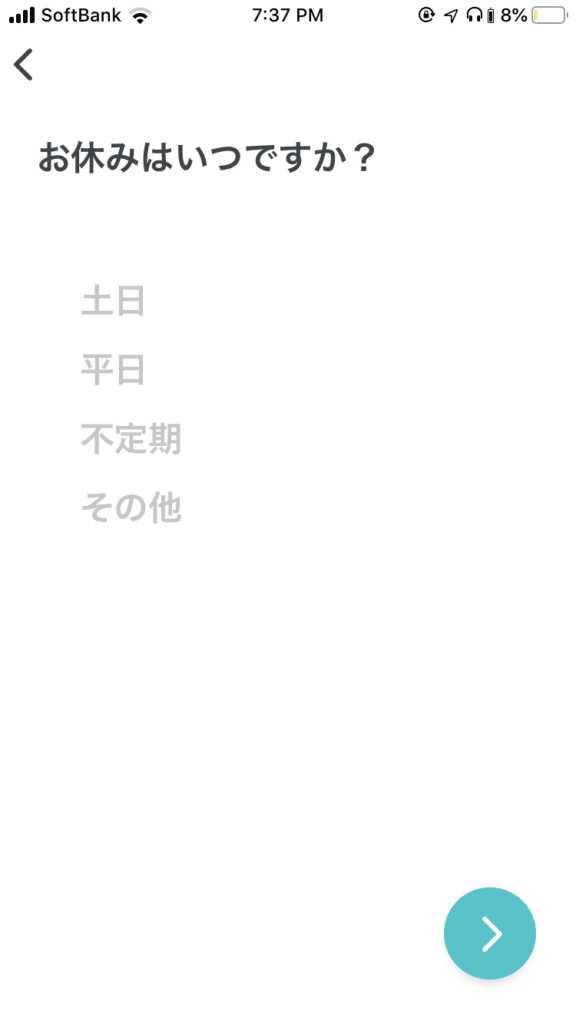
 レオ
レオ
自分と同じ休日の人を探している方もいるので、しっかりと入力しておきましょう!
同居人を入力する
次に同居人がいるかどうかを選択していきます。
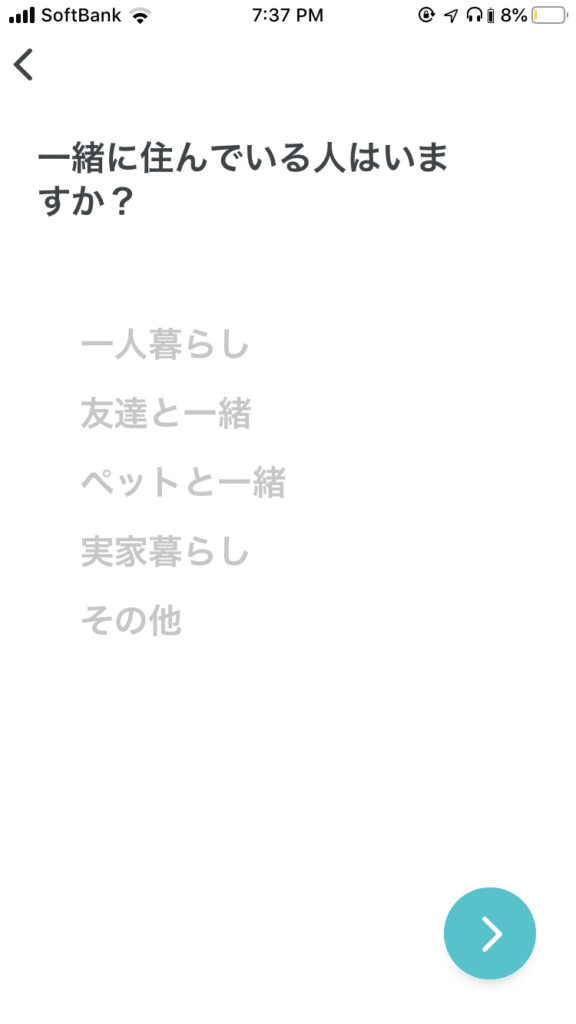
ここでも後々のトラブルを避けるため正直に同居人がいるのかどうかを入力しておきましょう。
喫煙するかどうかを入力する
次にタバコを吸っているのかどうかを選択していきます。
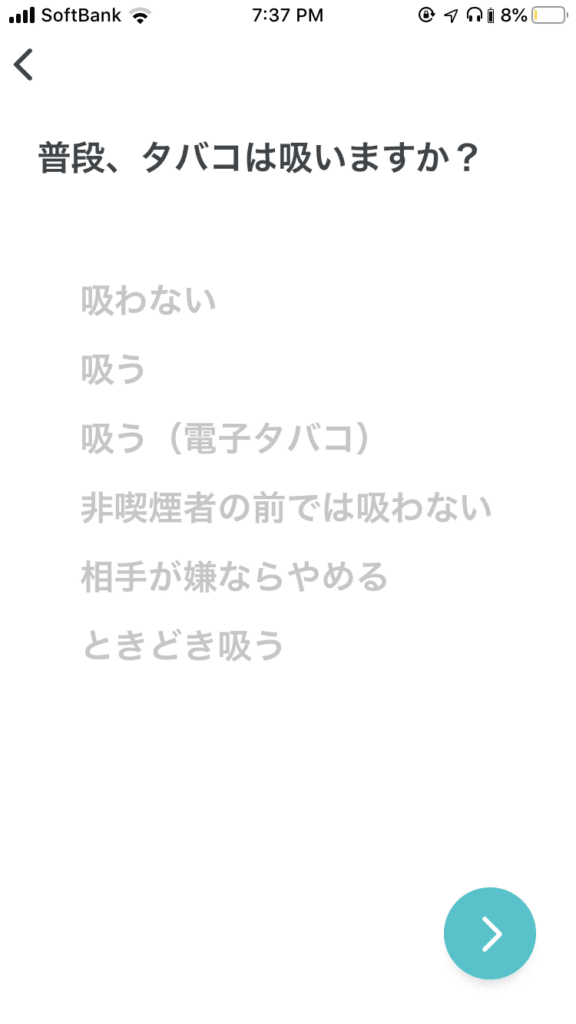
タバコを吸うのかを気にする人も増えているので、ちゃんと入力しておきましょう。
 レオ
レオ
たとえ喫煙者でも「相手が嫌なら吸わない」・「非喫煙者の前では吸わない」を選択しておくことで、タバコを嫌う相手でもただの喫煙者よりも少し好印象を持ってくれるかもしれません。
ただし、嘘は良くないのでここも正直に入力してください。
結婚歴を入力する
次に、結婚したことがあるのかを選択していきます。
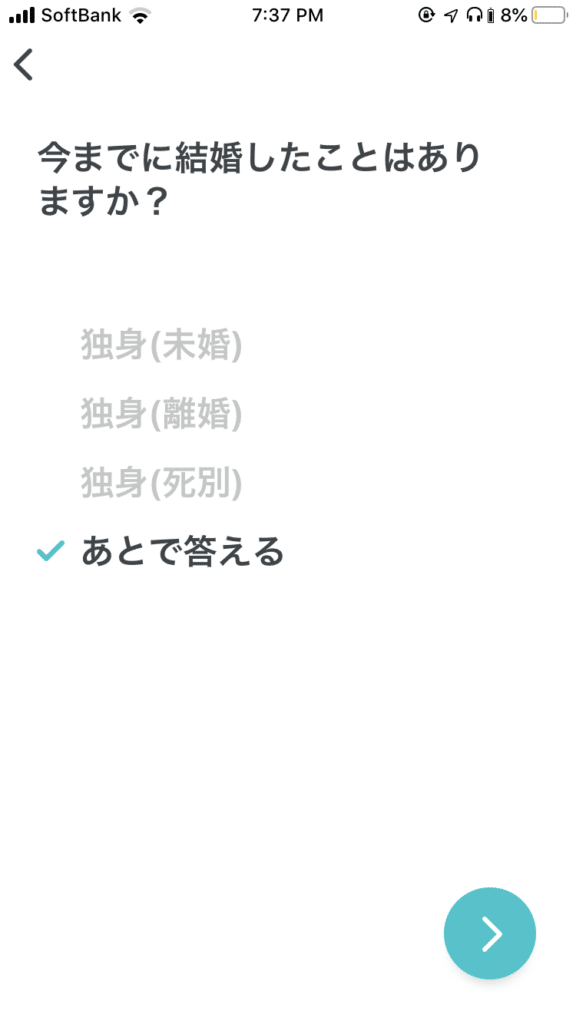
「あとで答える」の場合は、「言いにくい状況なんだな」と思われるかもしれません。
結婚をしたい時期を入力する
次は、いつ結婚したいのかを選択します。

 レオ
レオ
意外と見られている項目でもあるので、できるだけ早く結婚したいという人はしっかりとアピールしておきましょう!
年収を入力する
次は年収を選択します。
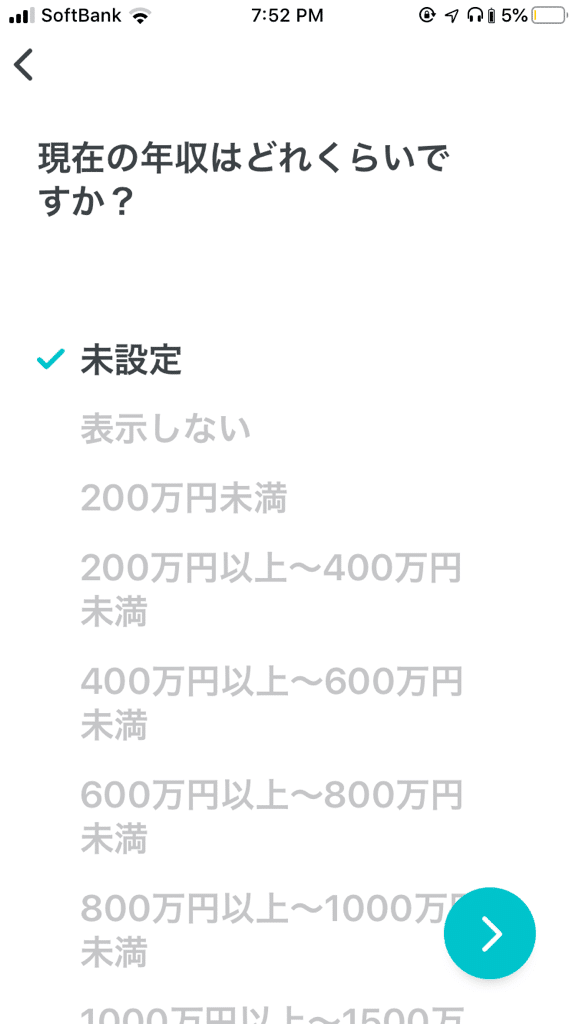
この項目もよく見られているものの1つです。
特に男性は必ず入力しておくようにしましょう(理由は後ほど解説します)。
お相手の対象年齢を入力する
次に何歳から何歳までのお相手を対象とするのかを選択します。
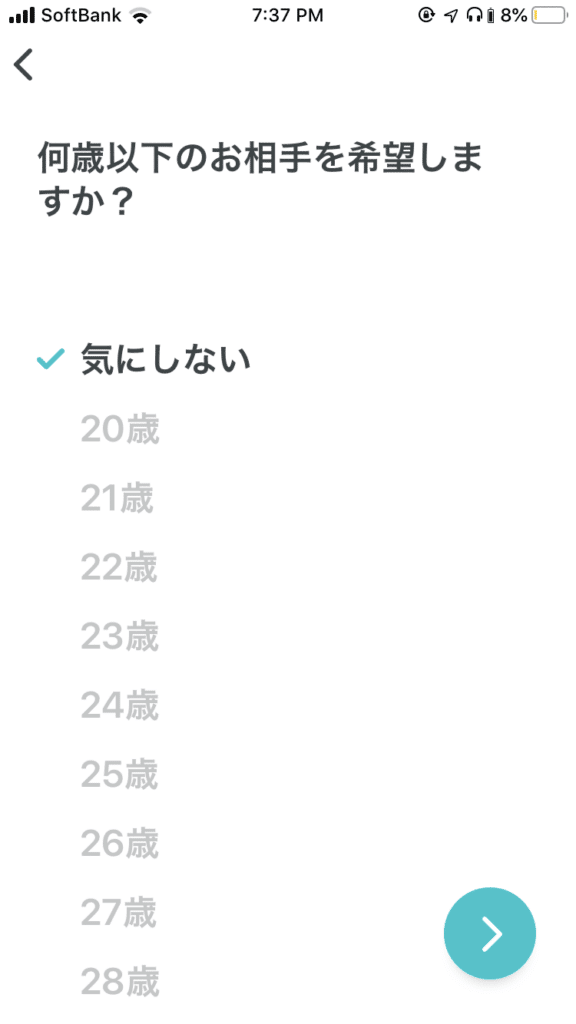
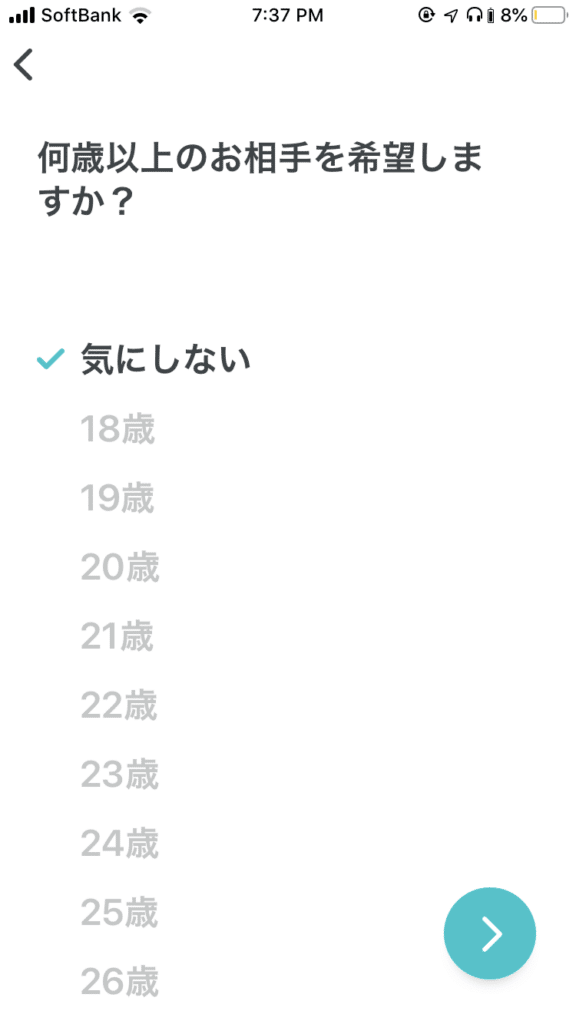
 レオ
レオ
ここで入力した年齢は表示される異性に適用されます。
これは後から変更も可能です。
ペアーズで損しないために覚えるべき2つのポイント

ペアーズに登録する際に、知っておかないと損をする可能性のあるポイントが2つあるので、ここで紹介しておきます。
Webからの申し込みが安い
ペアーズの料金プランを表にまとめてみると、Webからの申し込みが最も安いことが分かります。
| プラン | Webからの決済 | アプリからの決済 |
| 1ヶ月プラン | 3,590円/月 | 4,300円/月 |
| 3ヶ月プラン | 2,350円/月 | 3,600円/月 |
| 6ヶ月プラン | 1,830円/月 | 2,400円/月 |
| 12ヶ月プラン | 1,320円/月 | 1,733円/月 |
こちらの表からも分かる通り、たとえアプリで登録した場合であっても、有料会員の支払いをするときに限ってはWeb版からの支払う方がお得でしょう。
ただし、こちらのWeb版の料金は、クレジットカード決済をした場合の情報になってますので、クレジットカード決済をするのをお忘れなく!
有料会員は自動更新されるので注意
一度有料会員に登録していると、つい登録していることを忘れてしまいがちです。
ですが、ペアーズの有料会員は自動更新されるシステムになっているので、もし解約するのを忘れていると無駄な出費になってしまう場合があります。
自動更新後に解約しても日割りや月割りでの返金はされないので、ペアーズの有料会員を登録したら、すぐさま更新日を確認してメモしておくようにしましょう。
まとめ:ペアーズの始め方・やり方

ペアーズの始め方・やり方は、ここまで説明したとおりとても簡単です。
この他にも、メッセージやコミュニティなどの使い方がありますが、いずれもすぐに理解できます。
特にコミュニティの使い方については、下の記事で詳しく解説しているので、ぜひ参考にしてみてください。
 ペアーズ(Pairs)のおすすめマイタグは?モテる選び方と避けた方が良いコミュニティも
ペアーズ(Pairs)のおすすめマイタグは?モテる選び方と避けた方が良いコミュニティも